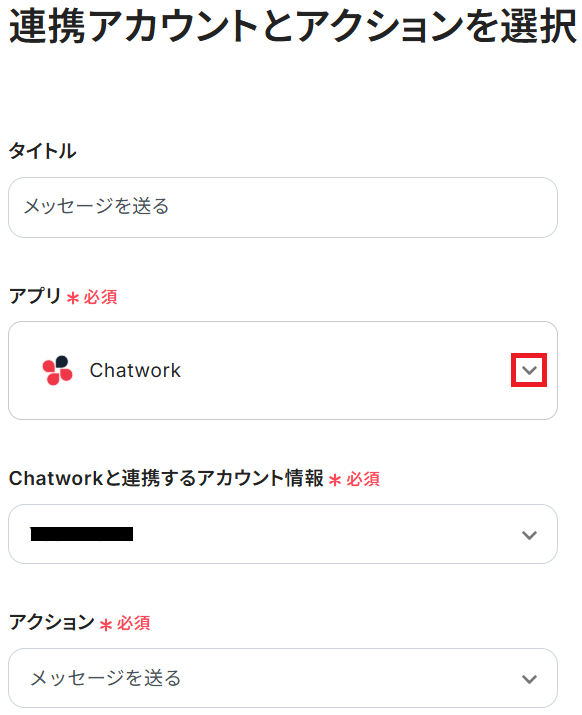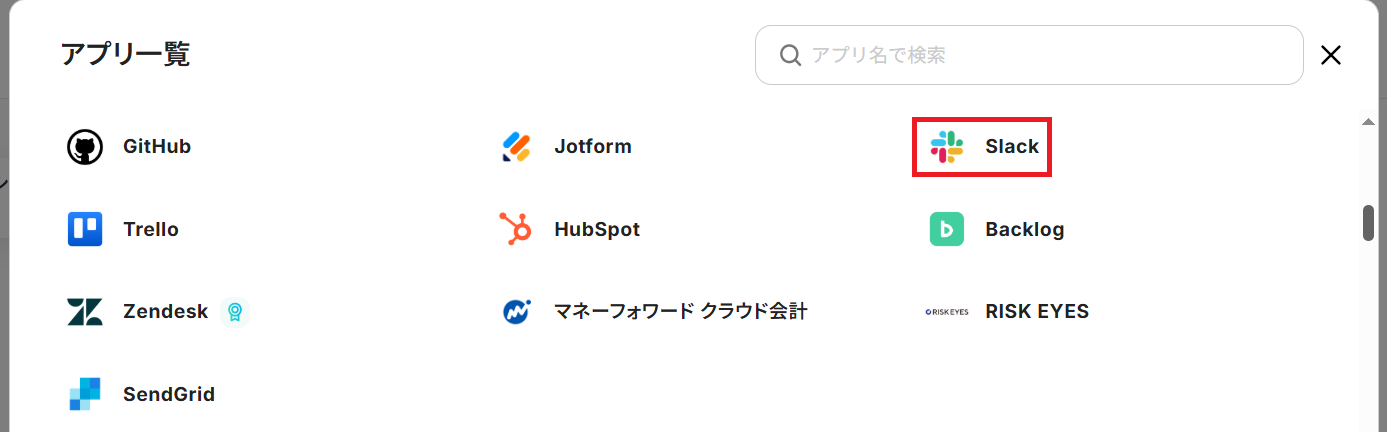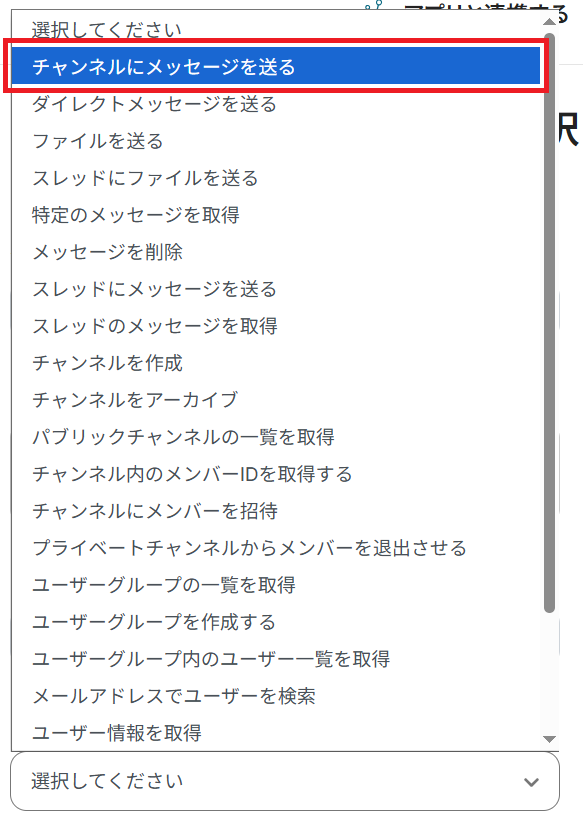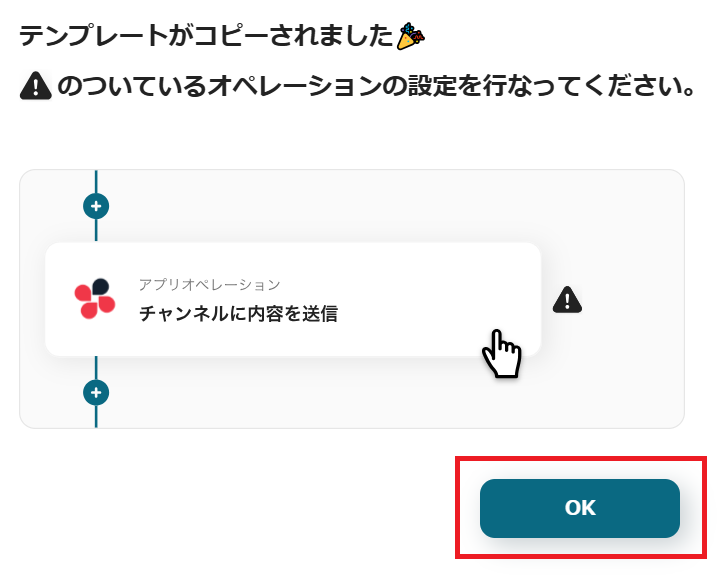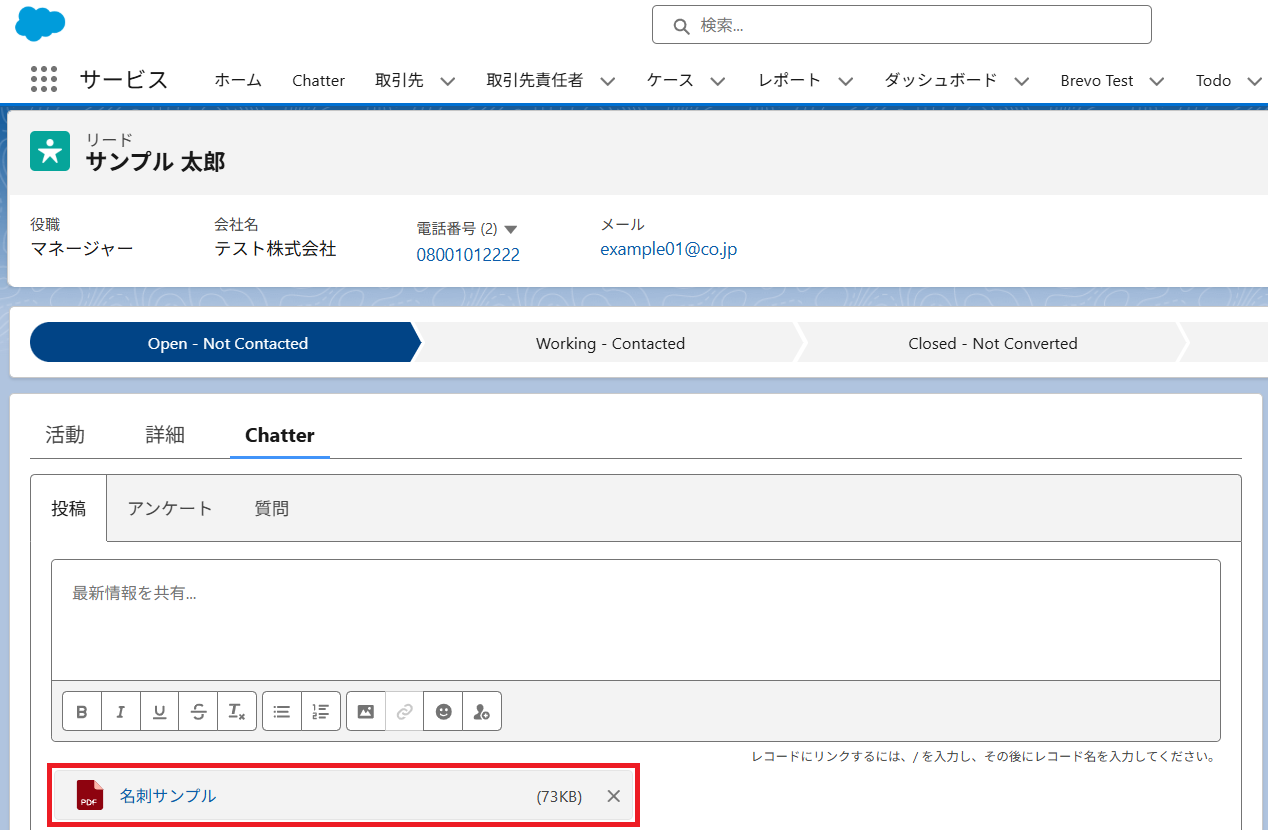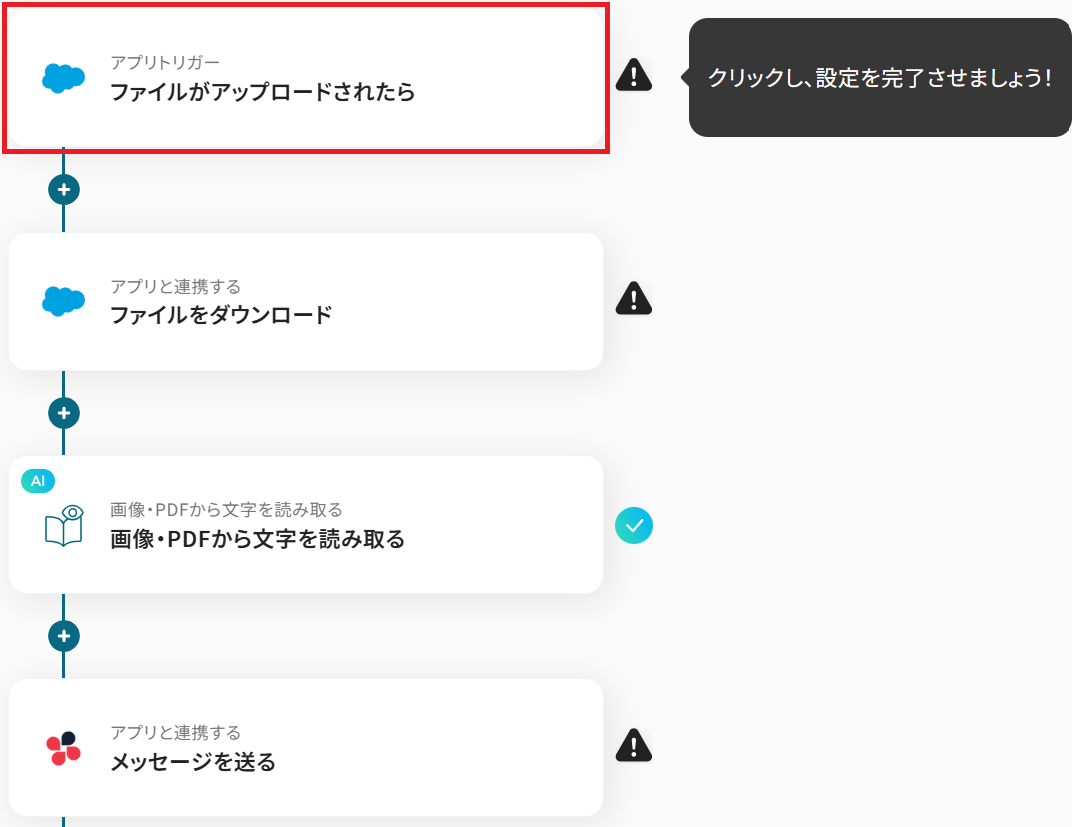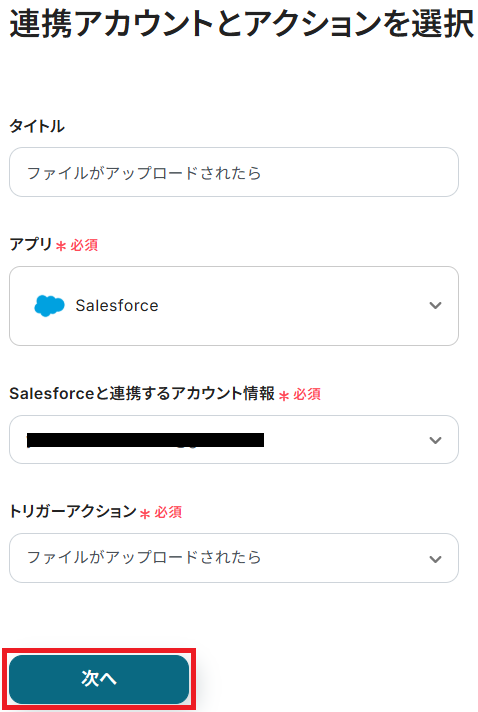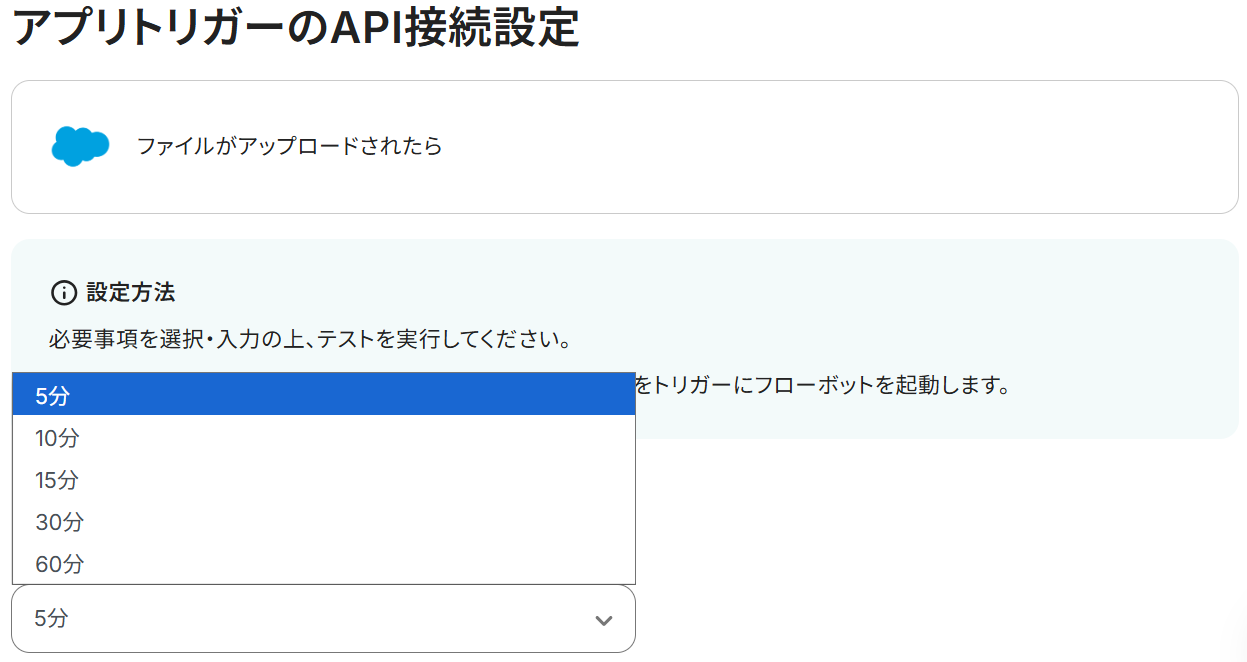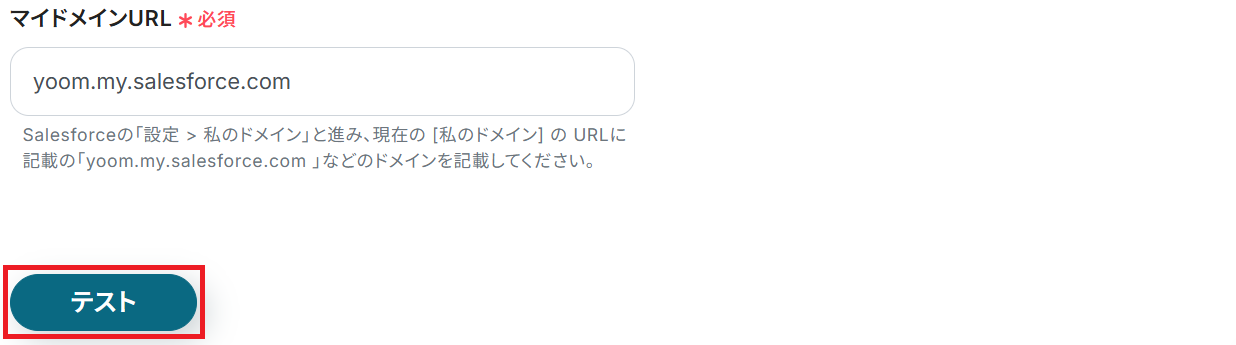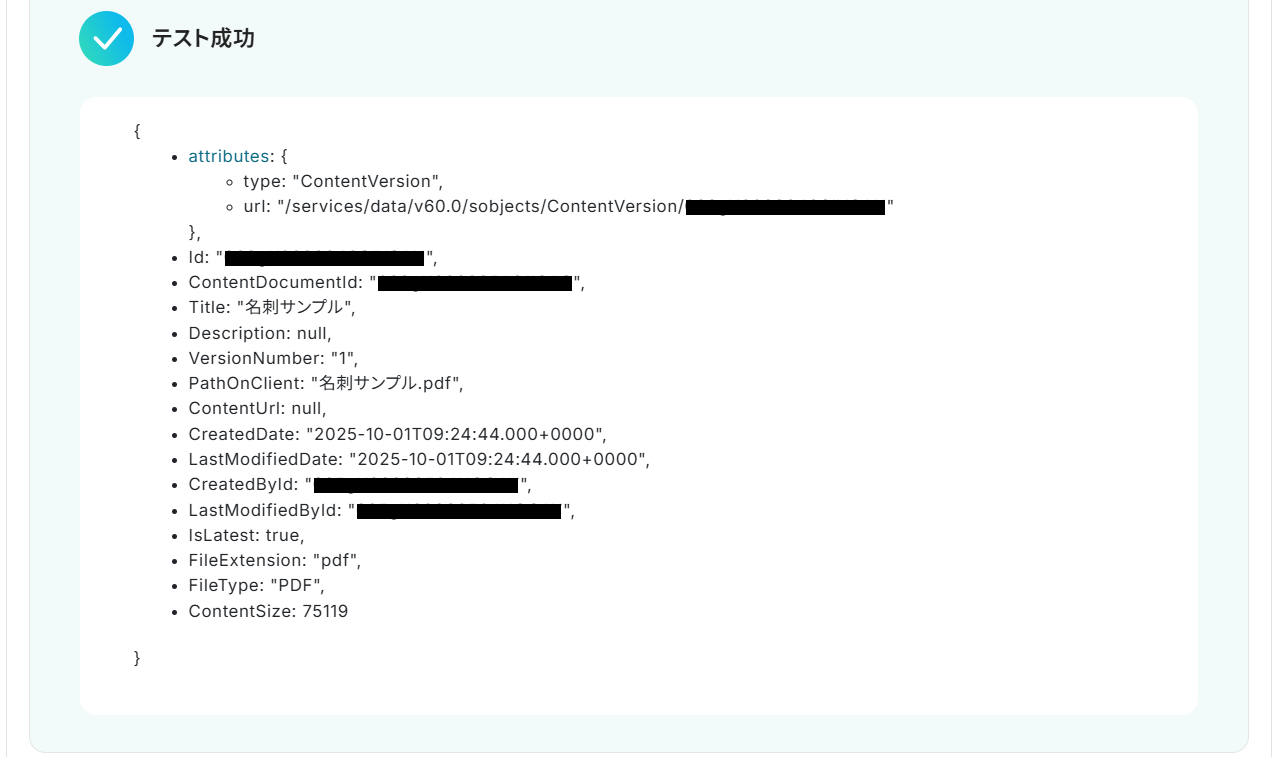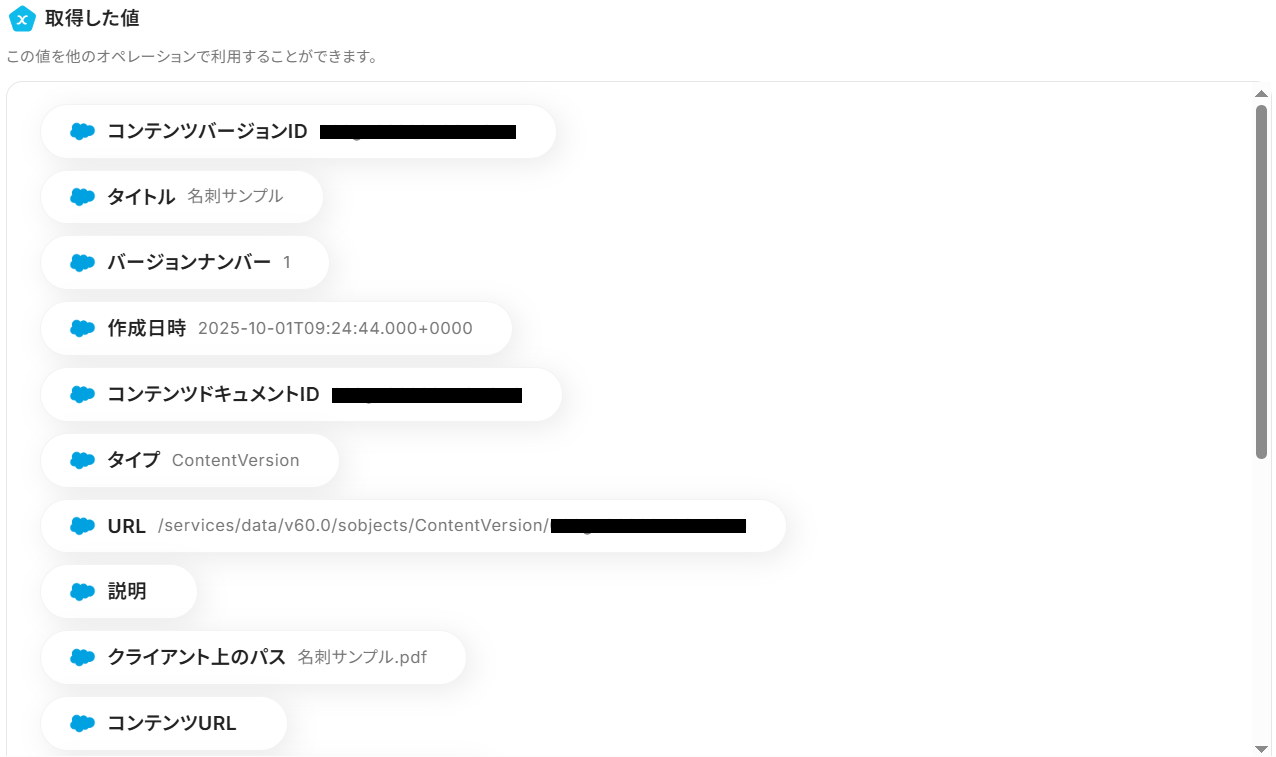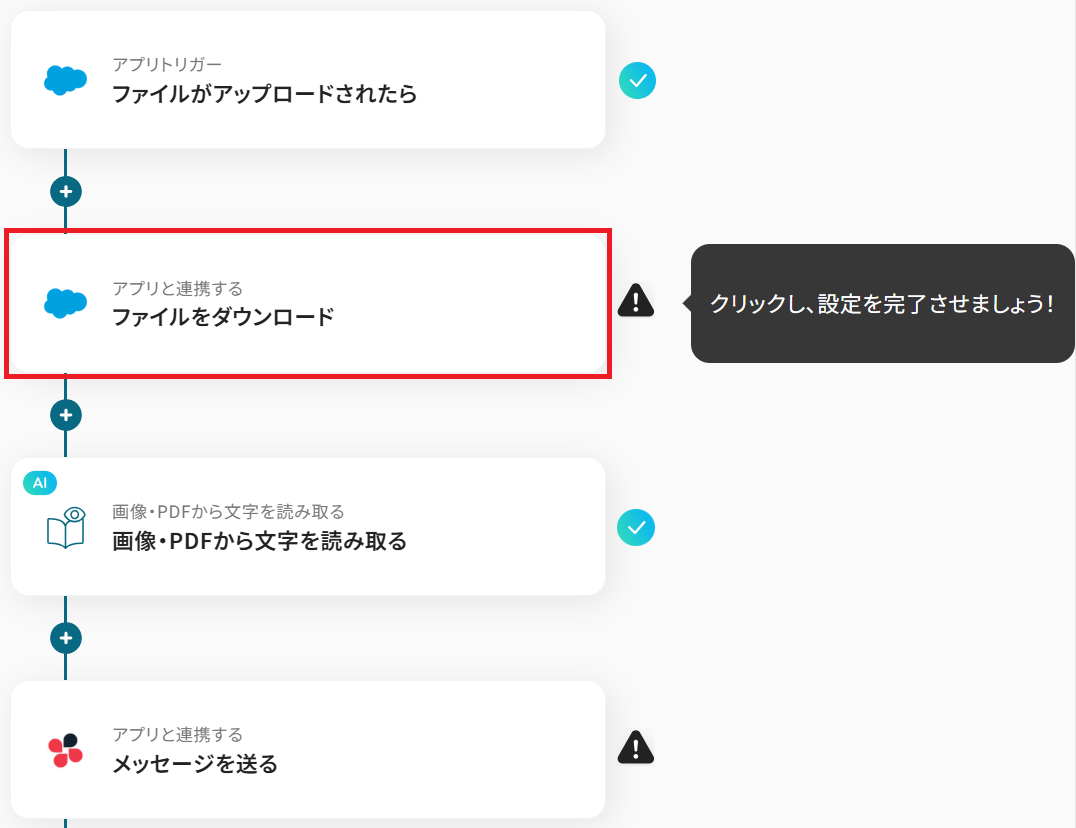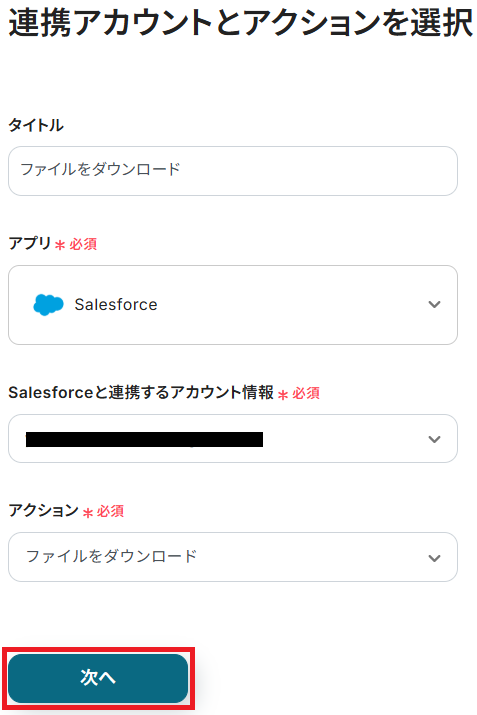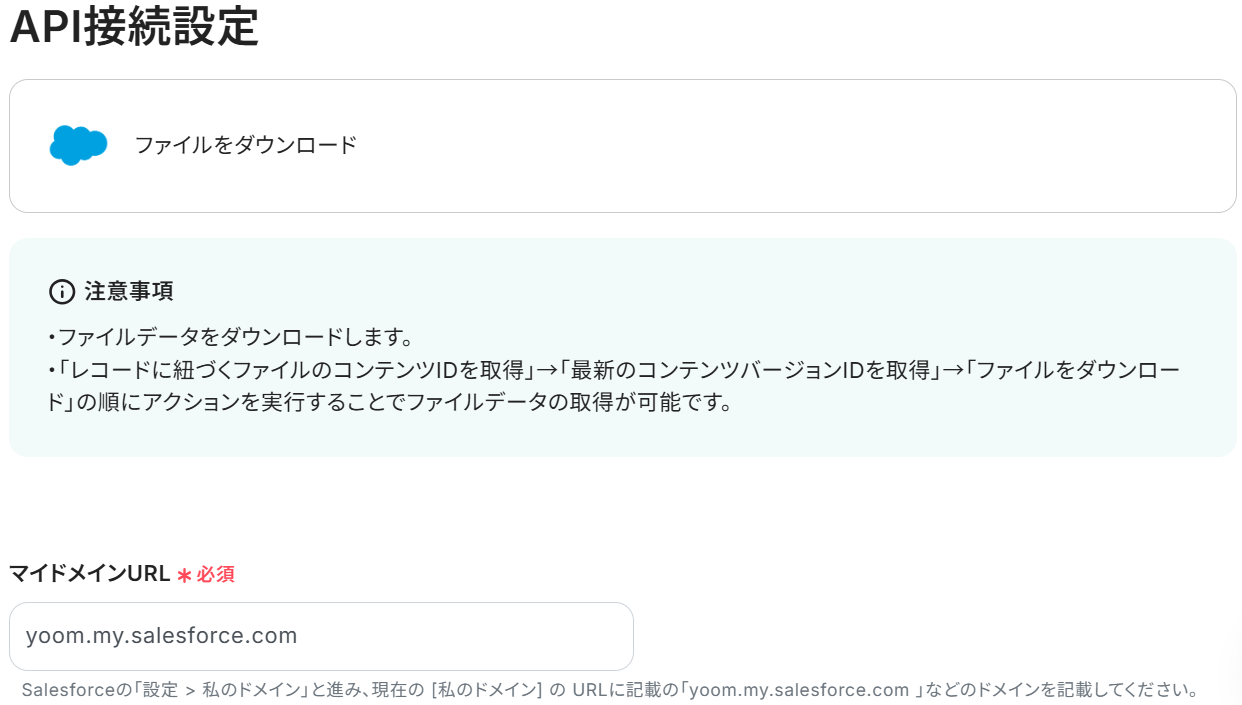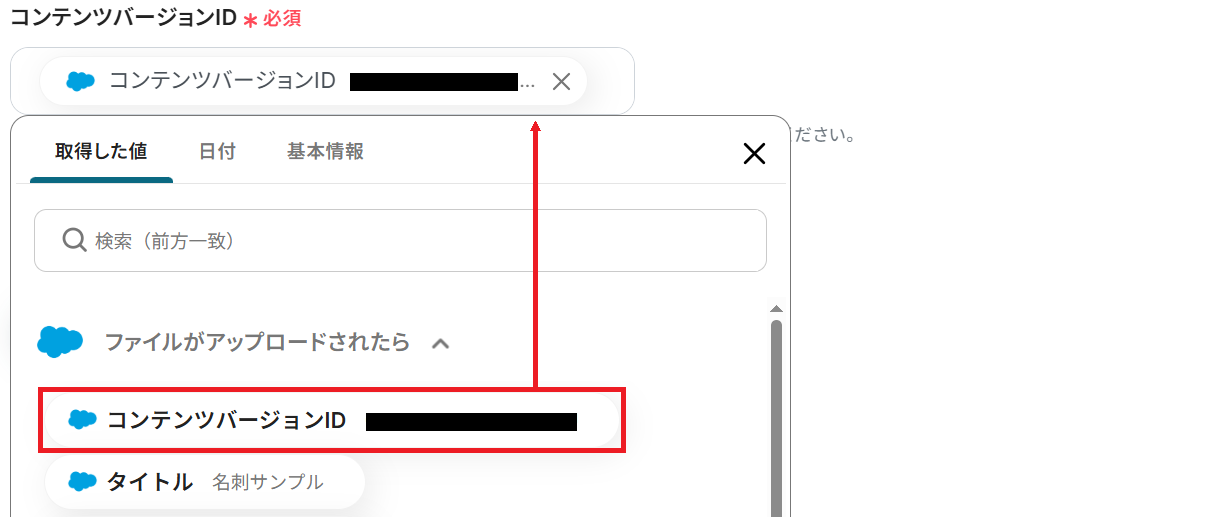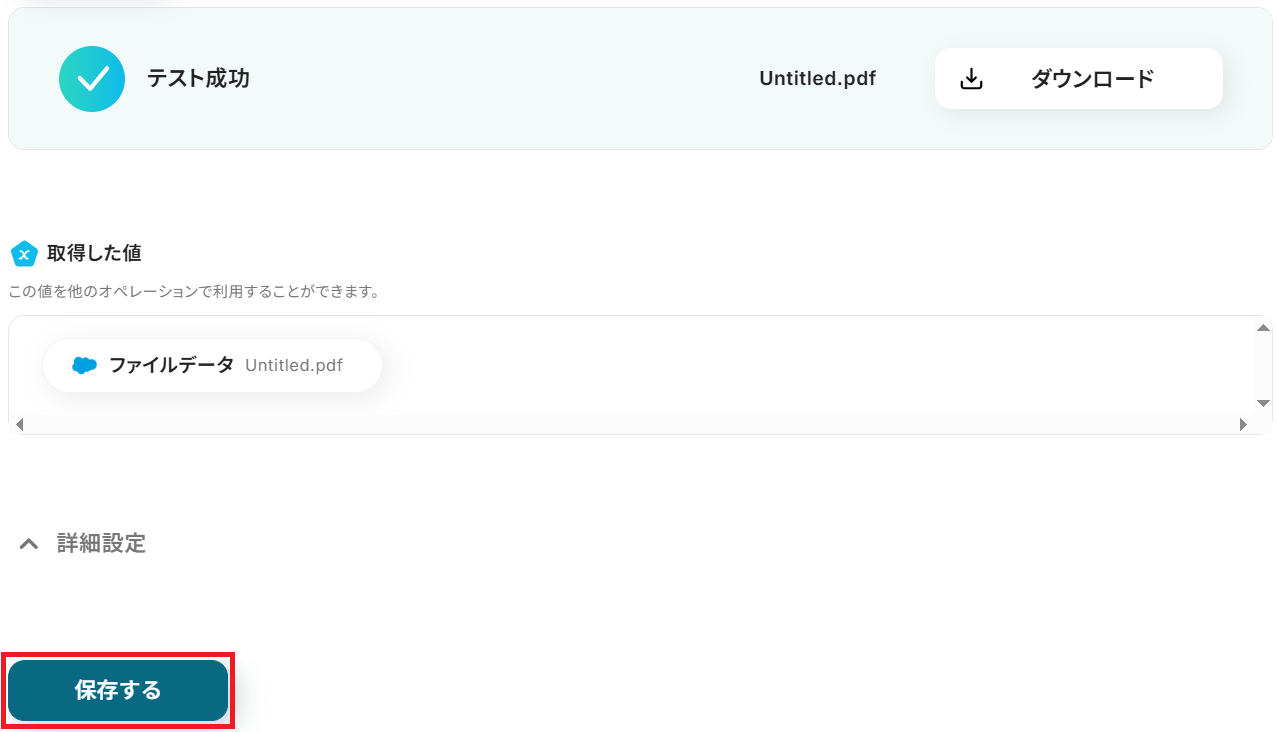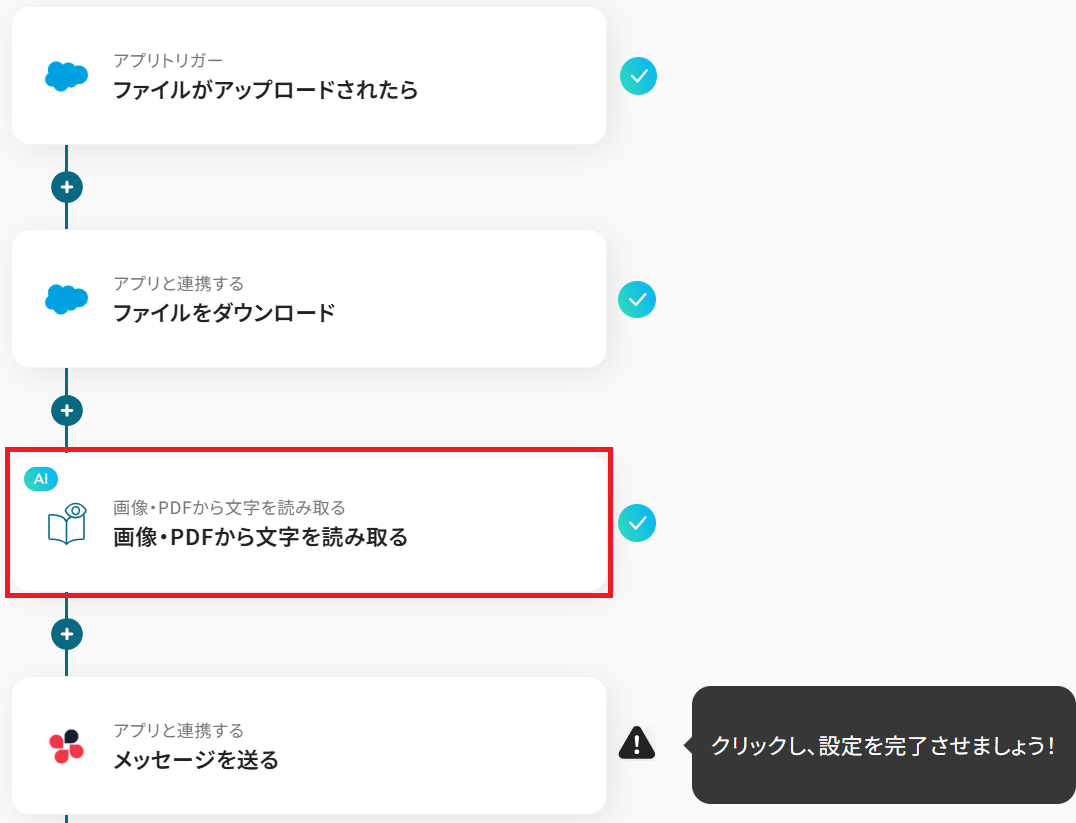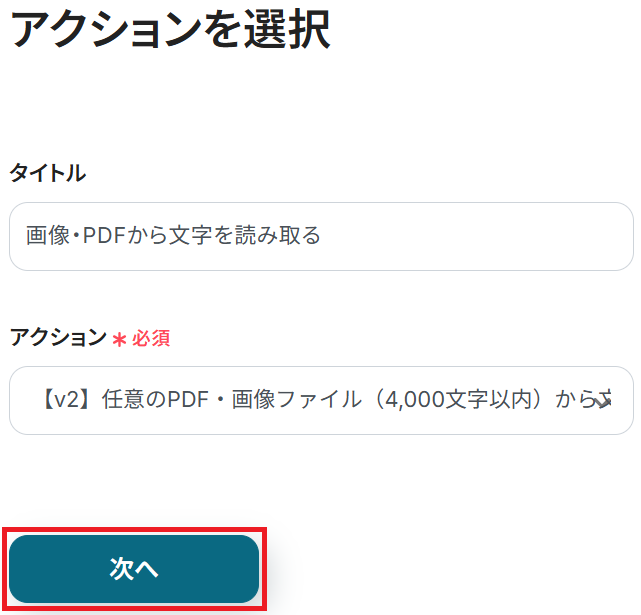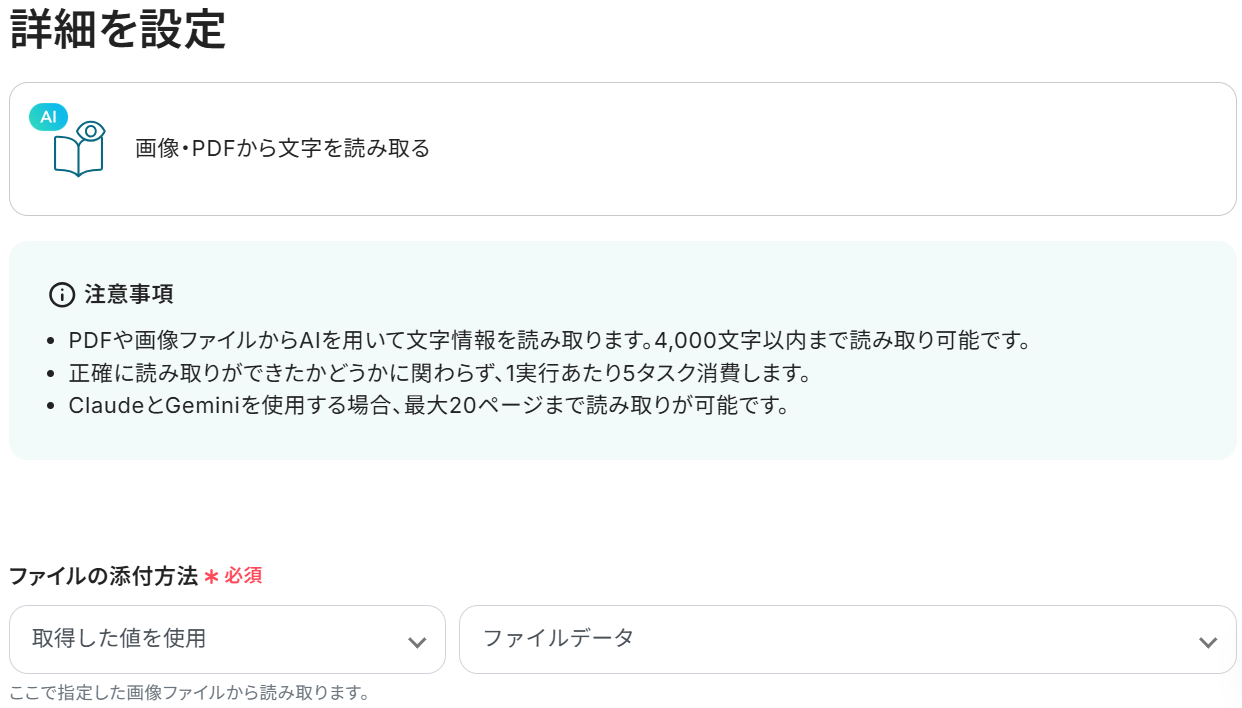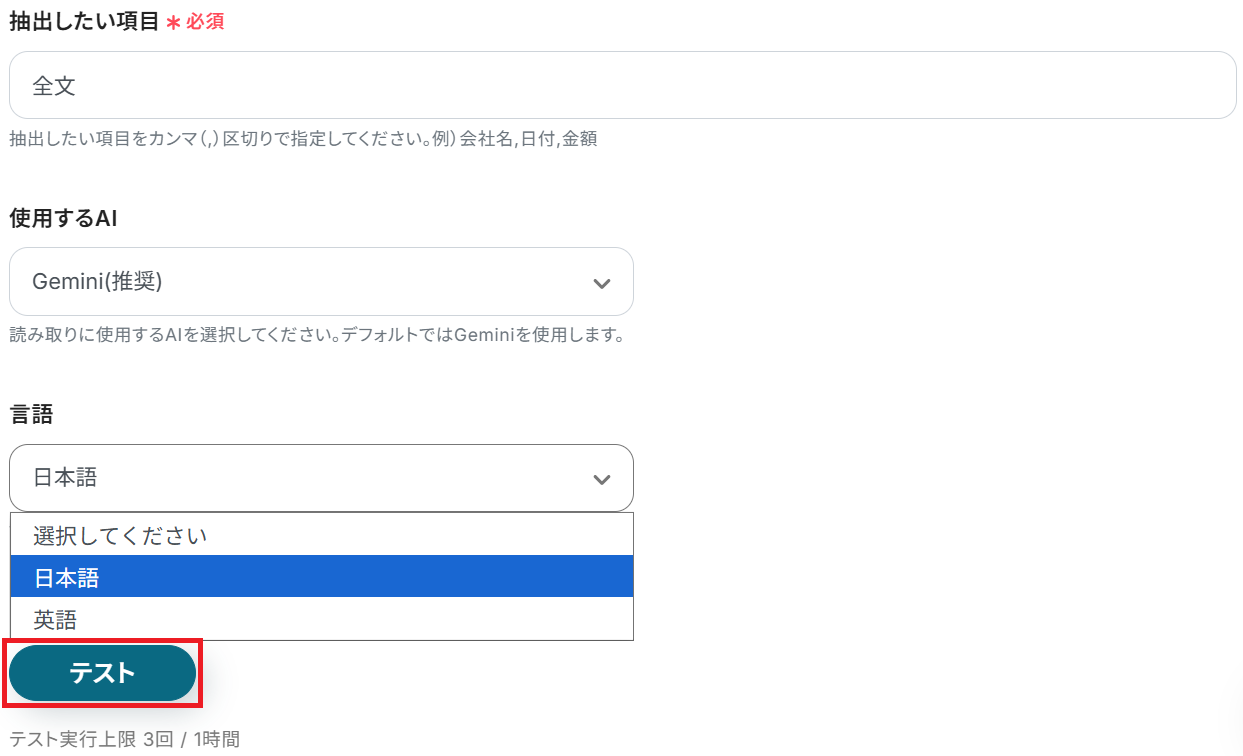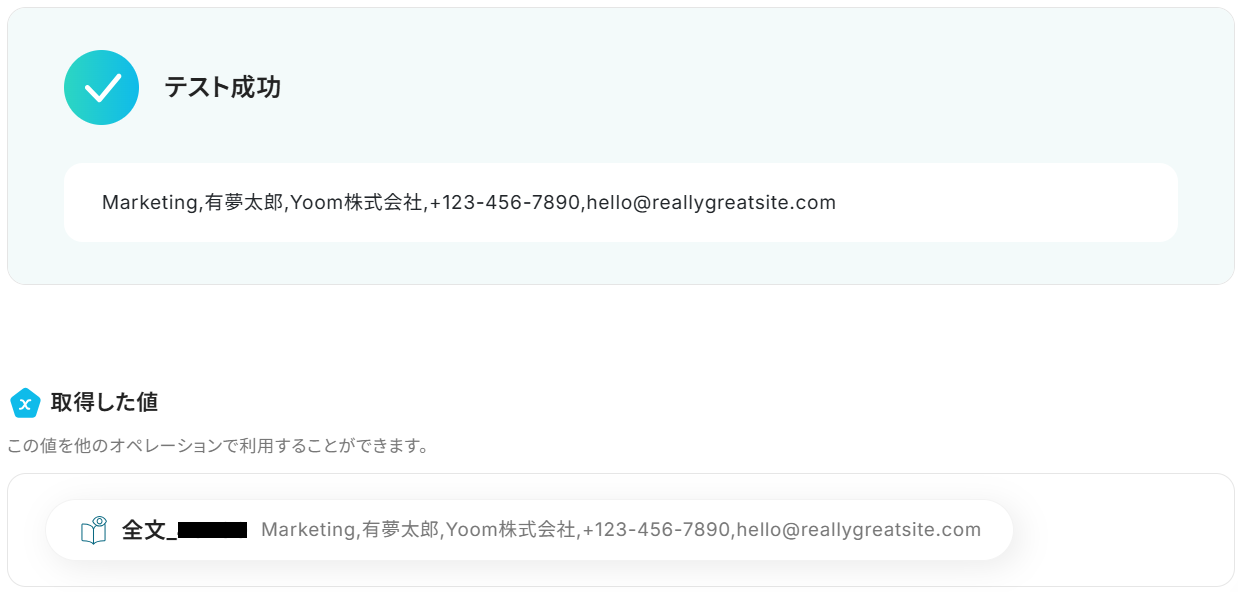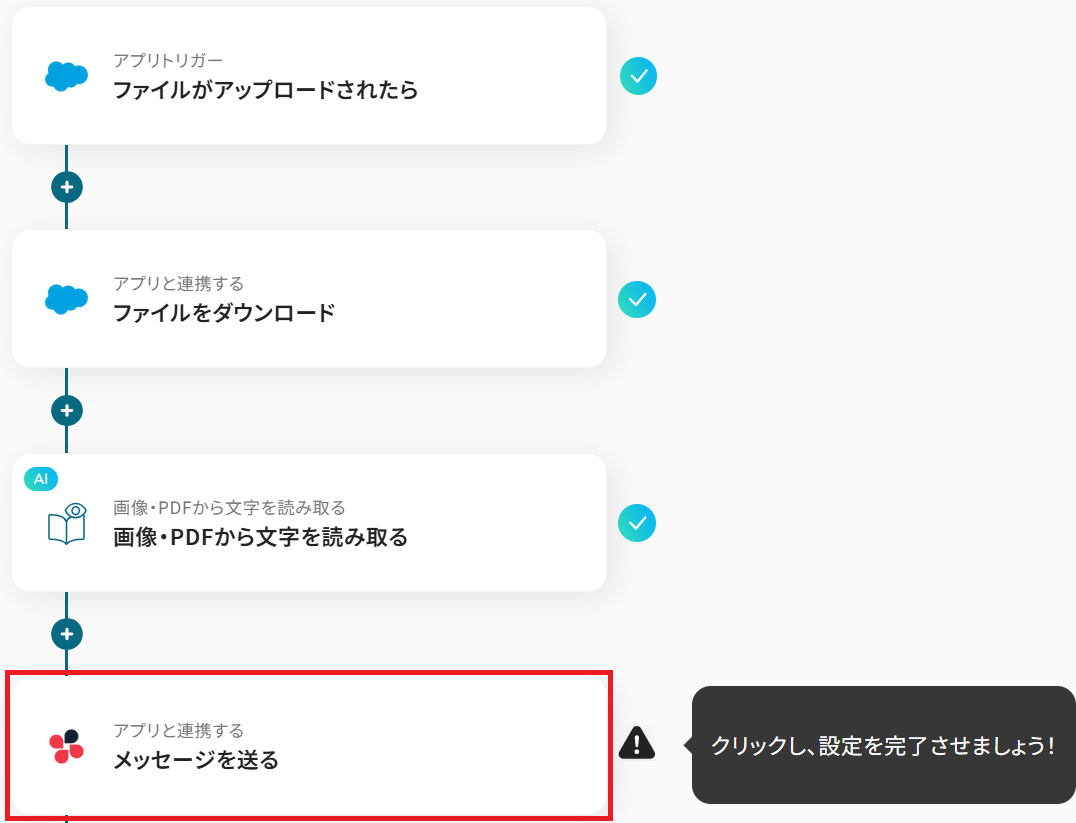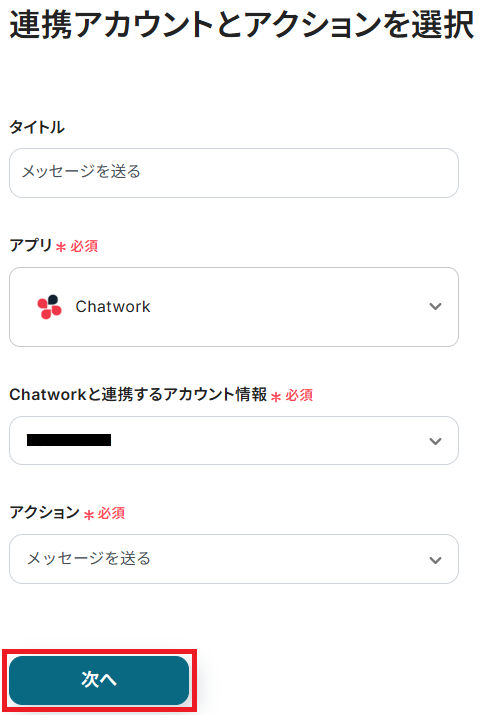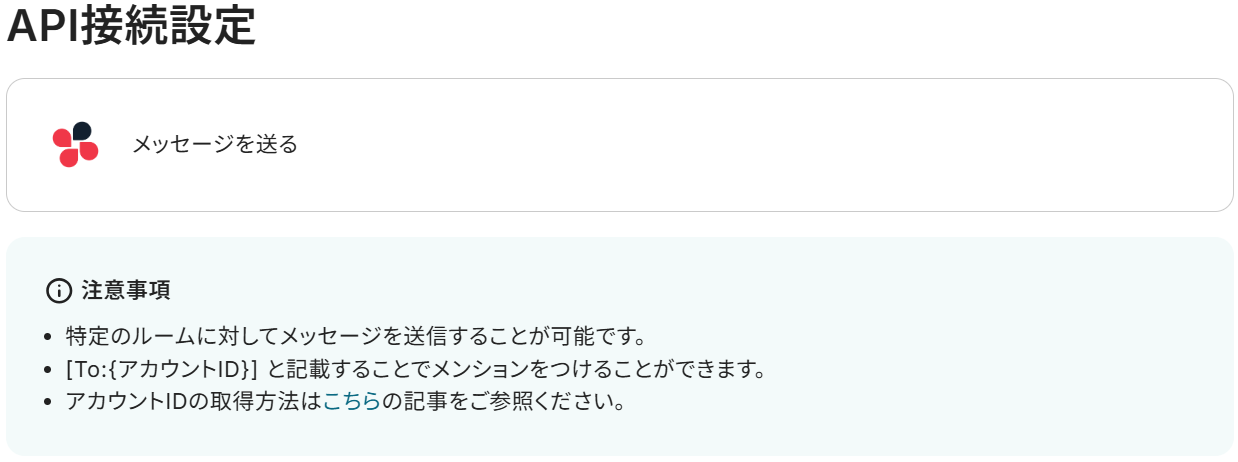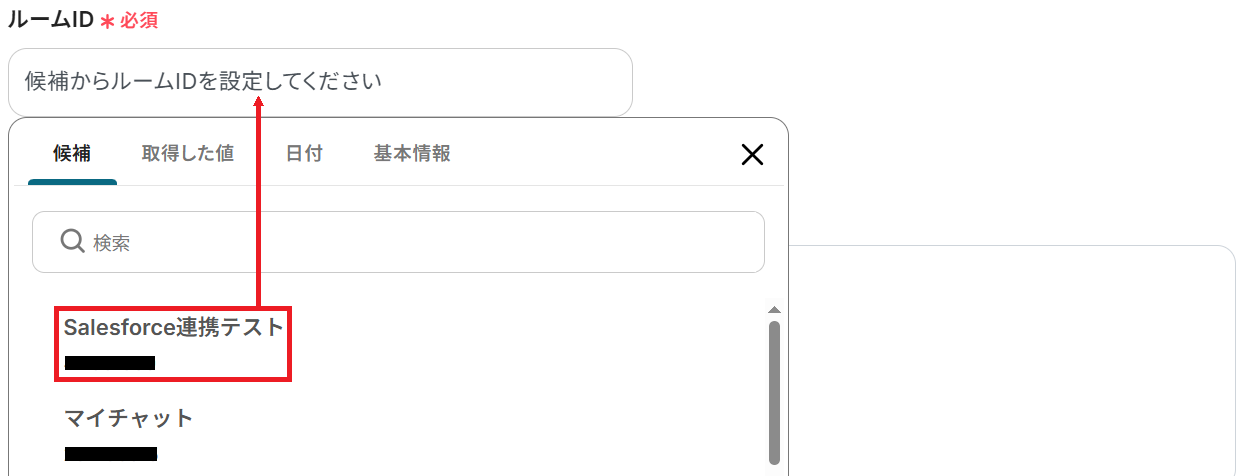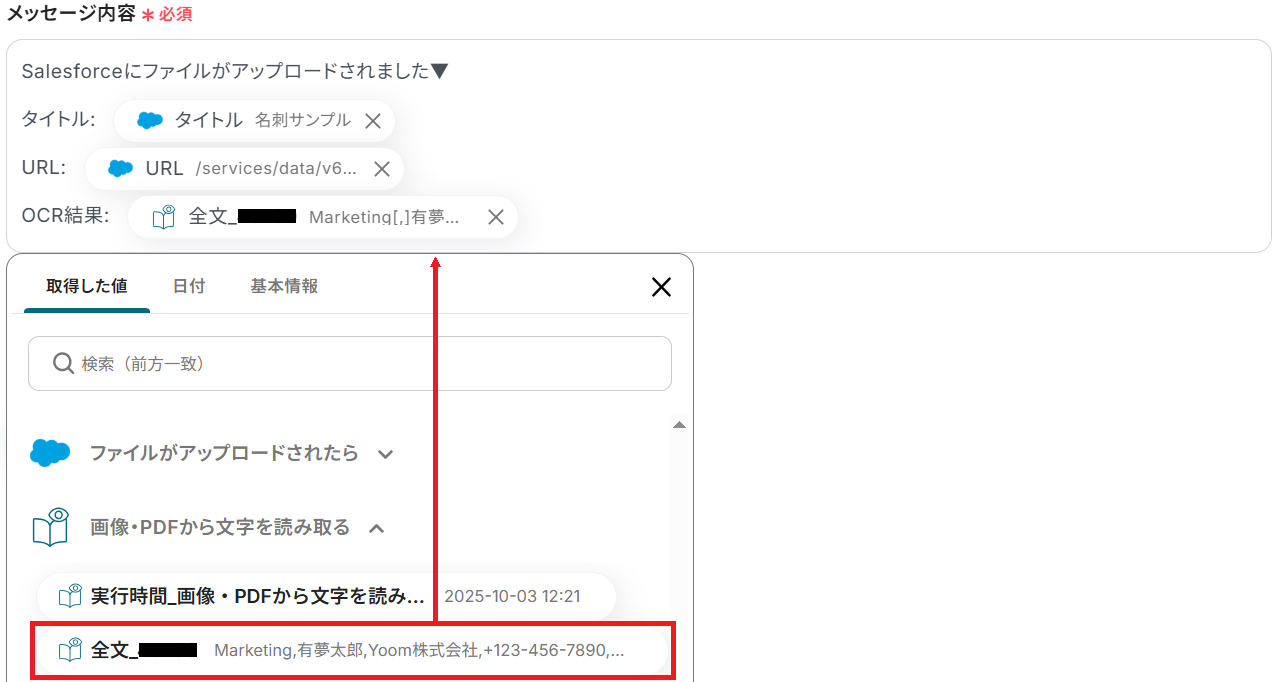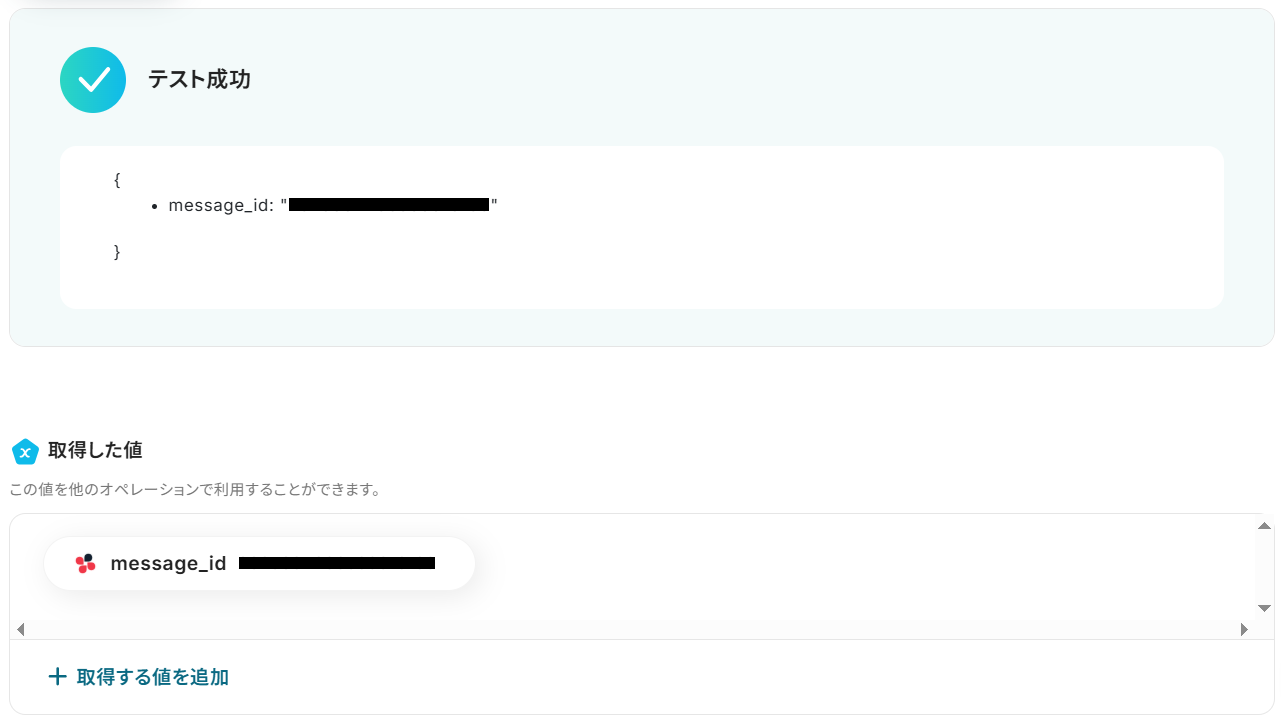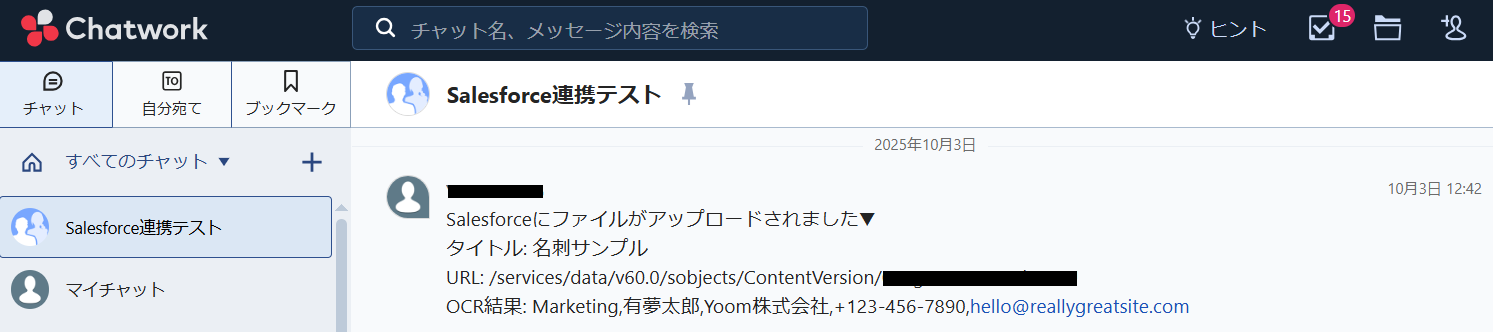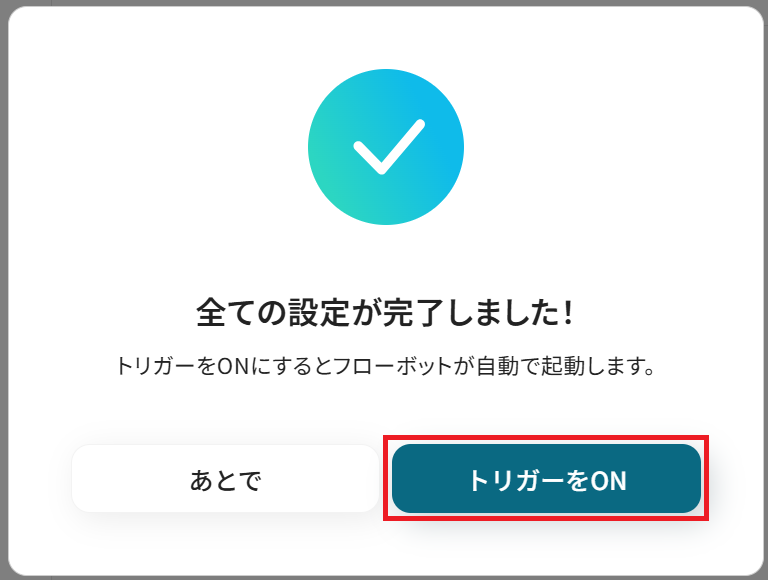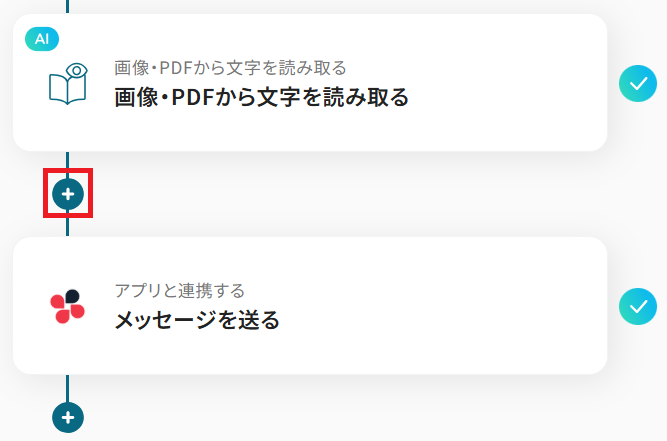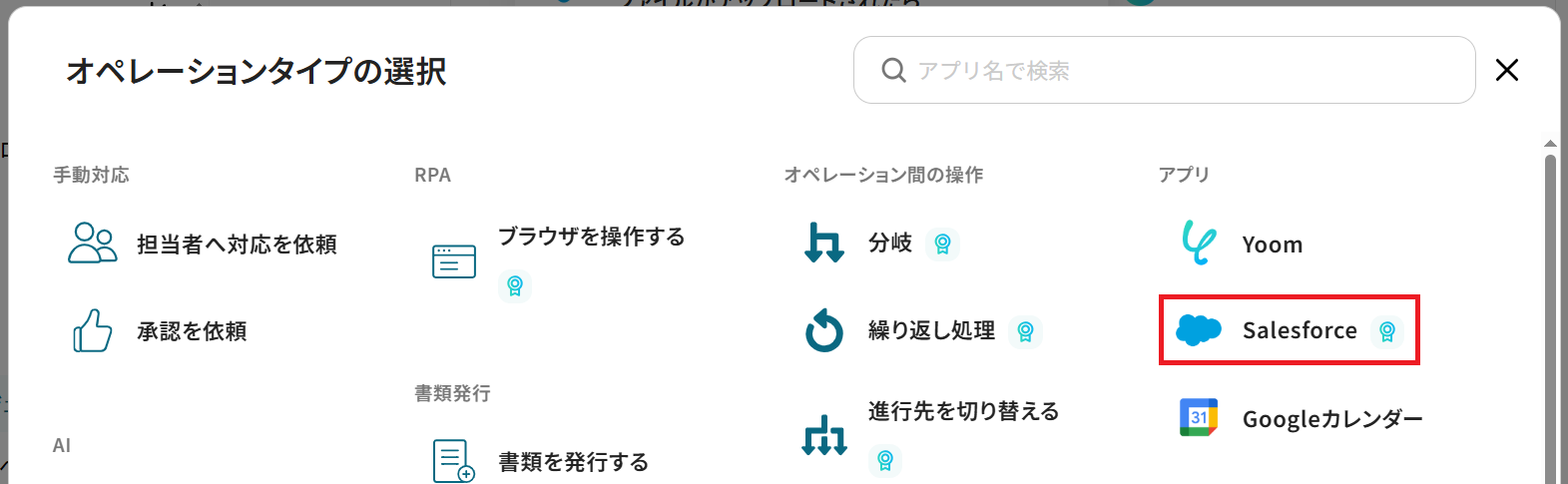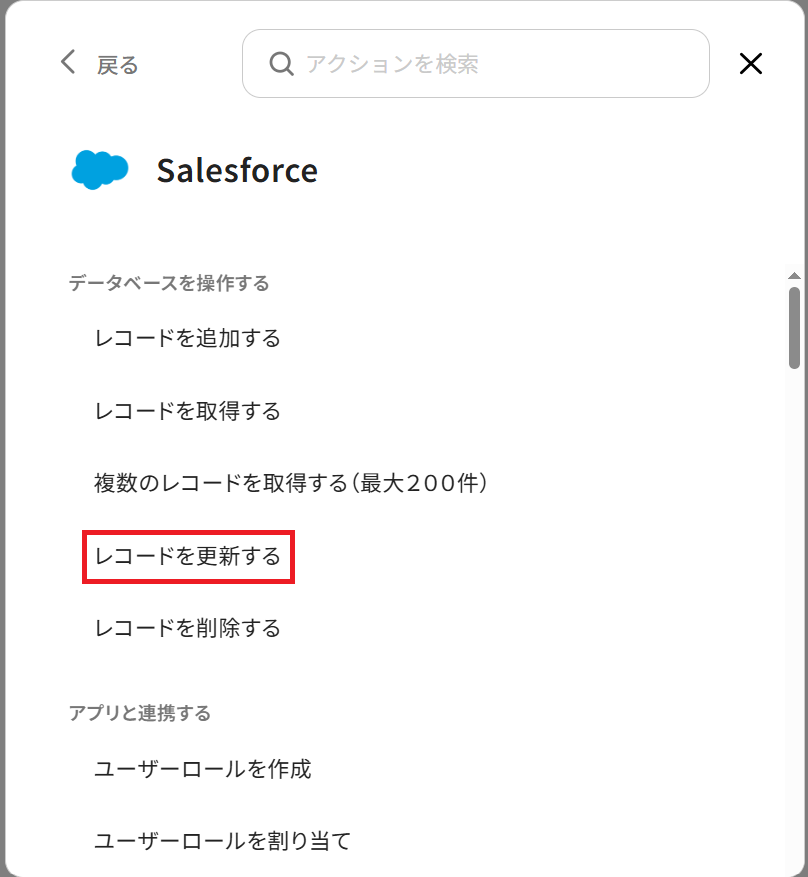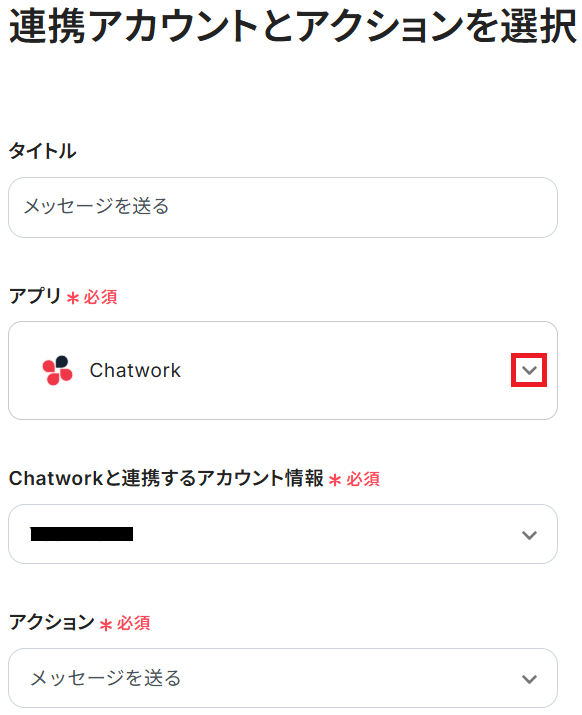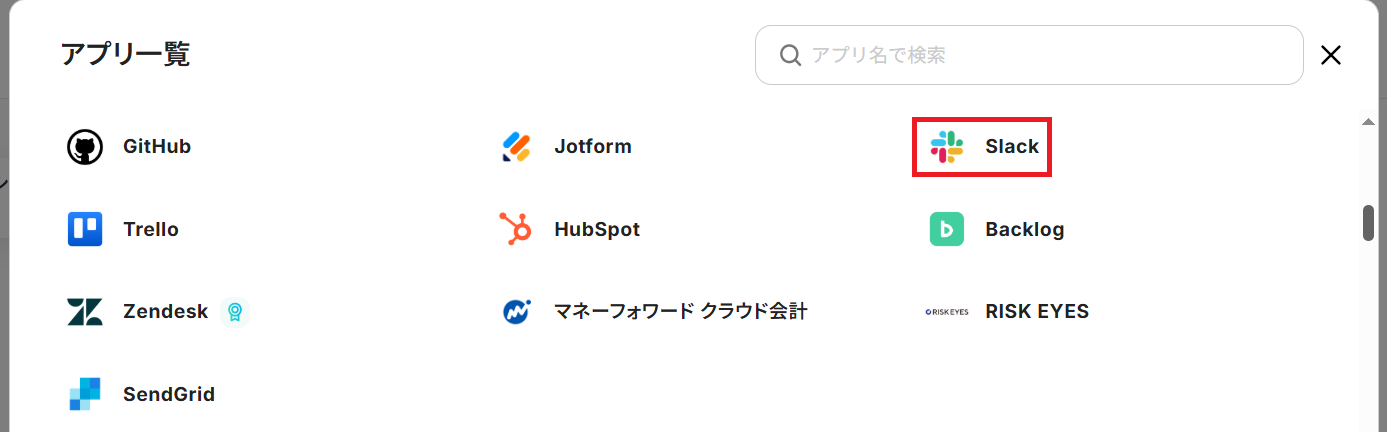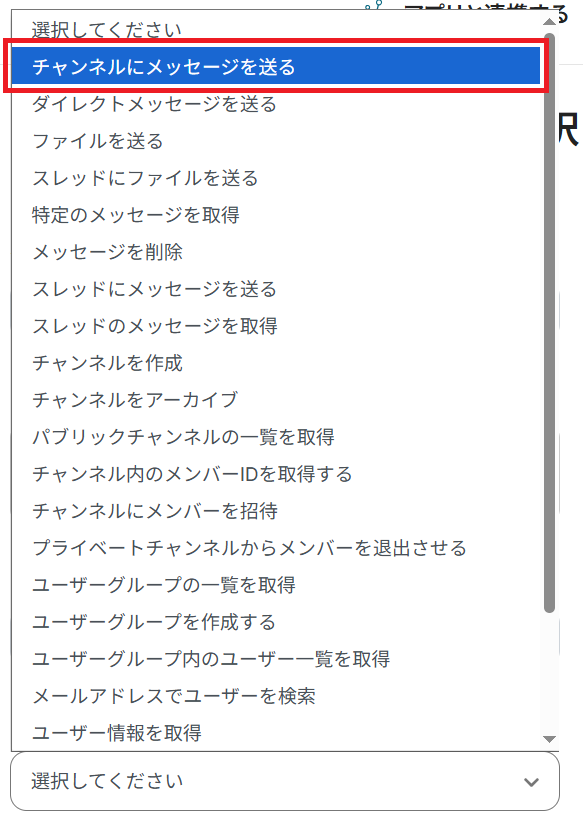Salesforceで画像ファイルがアップロードされたら、OCRでテキスト化しChatworkに追加する
試してみる
■概要
Salesforceにアップロードされた請求書や申込書など任意の画像ファイルの内容を確認し、手作業でChatworkに転記・共有する業務に手間を感じていませんか。このような定型的な作業は時間がかかるだけでなく、入力ミスなどのヒューマンエラーの原因にもなりがちです。
このワークフローを活用すれば、Salesforceへのファイルアップロードをきっかけに、OCR機能でファイル内のテキストを自動で読み取り、Chatworkへ通知する一連の流れを自動化し、SalesforceとChatwork間の連携を円滑に進めることができます。
■このテンプレートをおすすめする方
・Salesforceにアップロードしたファイルの内容を、手作業でChatworkに共有している方
・SalesforceとChatwork間の情報連携で発生する、転記ミスや共有漏れをなくしたい方
・定型的な情報共有業務を自動化し、本来のコア業務に集中したいと考えている方
■注意事項
・Salesforce、ChatworkのそれぞれとYoomを連携してください。
・Salesforce、OCR_AIオペレーションはチームプラン・サクセスプランでのみご利用いただける機能となっております。フリープラン・ミニプランの場合は設定しているフローボットのオペレーションはエラーとなりますので、ご注意ください。
・チームプランやサクセスプランなどの有料プランは、2週間の無料トライアルを行うことが可能です。無料トライアル中には制限対象のアプリやAI機能(オペレーション)を使用することができます。
・OCRデータは6,500文字以上のデータや文字が小さい場合などは読み取れない場合があるので、ご注意ください。
・トリガーは5分、10分、15分、30分、60分の間隔で起動間隔を選択できます。
・プランによって最短の起動間隔が異なりますので、ご注意ください。
・ダウンロード可能なファイル容量は最大300MBまでです。アプリの仕様によっては300MB未満になる可能性があるので、ご注意ください。
・トリガー、各オペレーションでの取り扱い可能なファイル容量の詳細は下記をご参照ください。
https://intercom.help/yoom/ja/articles/9413924
「Salesforceにアップロードした名刺や請求書の情報を、一件ずつ手入力している…」
「画像を見ながらの転記作業は時間がかかるし、入力ミスも発生しがちで困っている…」
Salesforceに保存した画像ファイルからの転記作業に、このような手間や課題を感じていませんか?
そこでもしSalesforceに画像ファイルがアップロードされた際、OCR機能が自動で文字情報を読み取り、その内容をチャットツールに通知したり別のデータベースに記録したりできる仕組みがあったらどうでしょう。これらの悩みから解放され、より重要な業務に集中する時間を生み出すことができます!
今回ご紹介する自動化フローは、ノーコードで簡単に設定できる方法を使います。手間や時間もかからないので、ぜひ導入して作業をもっと楽にしましょう!
とにかく早く試したい方へ
YoomにはSalesforceにアップロードされた画像ファイルをOCRで自動的に読み取る業務フロー自動化のテンプレートが用意されています。「まずは試してみたい!」という方は、以下のバナーをクリックしてすぐに自動化を体験してみましょう!
Salesforceで画像ファイルがアップロードされたら、OCRでテキスト化しChatworkに追加する
試してみる
■概要
Salesforceにアップロードされた請求書や申込書など任意の画像ファイルの内容を確認し、手作業でChatworkに転記・共有する業務に手間を感じていませんか。このような定型的な作業は時間がかかるだけでなく、入力ミスなどのヒューマンエラーの原因にもなりがちです。
このワークフローを活用すれば、Salesforceへのファイルアップロードをきっかけに、OCR機能でファイル内のテキストを自動で読み取り、Chatworkへ通知する一連の流れを自動化し、SalesforceとChatwork間の連携を円滑に進めることができます。
■このテンプレートをおすすめする方
・Salesforceにアップロードしたファイルの内容を、手作業でChatworkに共有している方
・SalesforceとChatwork間の情報連携で発生する、転記ミスや共有漏れをなくしたい方
・定型的な情報共有業務を自動化し、本来のコア業務に集中したいと考えている方
■注意事項
・Salesforce、ChatworkのそれぞれとYoomを連携してください。
・Salesforce、OCR_AIオペレーションはチームプラン・サクセスプランでのみご利用いただける機能となっております。フリープラン・ミニプランの場合は設定しているフローボットのオペレーションはエラーとなりますので、ご注意ください。
・チームプランやサクセスプランなどの有料プランは、2週間の無料トライアルを行うことが可能です。無料トライアル中には制限対象のアプリやAI機能(オペレーション)を使用することができます。
・OCRデータは6,500文字以上のデータや文字が小さい場合などは読み取れない場合があるので、ご注意ください。
・トリガーは5分、10分、15分、30分、60分の間隔で起動間隔を選択できます。
・プランによって最短の起動間隔が異なりますので、ご注意ください。
・ダウンロード可能なファイル容量は最大300MBまでです。アプリの仕様によっては300MB未満になる可能性があるので、ご注意ください。
・トリガー、各オペレーションでの取り扱い可能なファイル容量の詳細は下記をご参照ください。
https://intercom.help/yoom/ja/articles/9413924
Salesforce上の画像をOCRで読み取り自動化する方法
Salesforceにアップロードされた画像ファイルの内容をOCR機能で自動的にテキスト化し様々なツールに連携する方法を、具体的なテンプレートでご紹介します。
手作業による転記の手間や入力ミスをなくし、業務を効率化しましょう。気になる内容があればぜひクリックしてみてください!
OCRで読み取ったSalesforceの画像情報をチャットツールに通知する
Salesforceにアップロードされた名刺や請求書などの画像ファイルをOCR機能で自動的に読み取り、その内容をChatworkなどのチャットツールに通知するフローです。情報のスピーディーな共有と確認作業の効率化を実現できます!
Salesforceで画像ファイルがアップロードされたら、OCRでテキスト化しChatworkに追加する
試してみる
■概要
Salesforceにアップロードされた請求書や申込書など任意の画像ファイルの内容を確認し、手作業でChatworkに転記・共有する業務に手間を感じていませんか。このような定型的な作業は時間がかかるだけでなく、入力ミスなどのヒューマンエラーの原因にもなりがちです。
このワークフローを活用すれば、Salesforceへのファイルアップロードをきっかけに、OCR機能でファイル内のテキストを自動で読み取り、Chatworkへ通知する一連の流れを自動化し、SalesforceとChatwork間の連携を円滑に進めることができます。
■このテンプレートをおすすめする方
・Salesforceにアップロードしたファイルの内容を、手作業でChatworkに共有している方
・SalesforceとChatwork間の情報連携で発生する、転記ミスや共有漏れをなくしたい方
・定型的な情報共有業務を自動化し、本来のコア業務に集中したいと考えている方
■注意事項
・Salesforce、ChatworkのそれぞれとYoomを連携してください。
・Salesforce、OCR_AIオペレーションはチームプラン・サクセスプランでのみご利用いただける機能となっております。フリープラン・ミニプランの場合は設定しているフローボットのオペレーションはエラーとなりますので、ご注意ください。
・チームプランやサクセスプランなどの有料プランは、2週間の無料トライアルを行うことが可能です。無料トライアル中には制限対象のアプリやAI機能(オペレーション)を使用することができます。
・OCRデータは6,500文字以上のデータや文字が小さい場合などは読み取れない場合があるので、ご注意ください。
・トリガーは5分、10分、15分、30分、60分の間隔で起動間隔を選択できます。
・プランによって最短の起動間隔が異なりますので、ご注意ください。
・ダウンロード可能なファイル容量は最大300MBまでです。アプリの仕様によっては300MB未満になる可能性があるので、ご注意ください。
・トリガー、各オペレーションでの取り扱い可能なファイル容量の詳細は下記をご参照ください。
https://intercom.help/yoom/ja/articles/9413924
Salesforce上の画像をOCRで読み取りChatworkに通知するフローを作ってみよう
それではここから代表的な例として、Salesforceで画像ファイルがアップロードされたら、OCRでテキスト化しChatworkに追加するフローを解説していきます!
ここではYoomを使用してノーコードで設定していくので、もしまだYoomのアカウントをお持ちでない場合はこちらの登録フォームからアカウントを発行しておきましょう。
※今回連携するアプリの公式サイト:Salesforce
[Yoomとは]
フローの作成方法
今回は大きく分けて以下のプロセスで作成します。
- SalesforceとChatworkのマイアプリ連携
- テンプレートをコピー
- Salesforceのトリガー設定およびアクション設定、OCR設定、Chatworkのアクション設定
- トリガーをONにし、フローが起動するかを確認
Salesforceで画像ファイルがアップロードされたら、OCRでテキスト化しChatworkに追加する
試してみる
■概要
Salesforceにアップロードされた請求書や申込書など任意の画像ファイルの内容を確認し、手作業でChatworkに転記・共有する業務に手間を感じていませんか。このような定型的な作業は時間がかかるだけでなく、入力ミスなどのヒューマンエラーの原因にもなりがちです。
このワークフローを活用すれば、Salesforceへのファイルアップロードをきっかけに、OCR機能でファイル内のテキストを自動で読み取り、Chatworkへ通知する一連の流れを自動化し、SalesforceとChatwork間の連携を円滑に進めることができます。
■このテンプレートをおすすめする方
・Salesforceにアップロードしたファイルの内容を、手作業でChatworkに共有している方
・SalesforceとChatwork間の情報連携で発生する、転記ミスや共有漏れをなくしたい方
・定型的な情報共有業務を自動化し、本来のコア業務に集中したいと考えている方
■注意事項
・Salesforce、ChatworkのそれぞれとYoomを連携してください。
・Salesforce、OCR_AIオペレーションはチームプラン・サクセスプランでのみご利用いただける機能となっております。フリープラン・ミニプランの場合は設定しているフローボットのオペレーションはエラーとなりますので、ご注意ください。
・チームプランやサクセスプランなどの有料プランは、2週間の無料トライアルを行うことが可能です。無料トライアル中には制限対象のアプリやAI機能(オペレーション)を使用することができます。
・OCRデータは6,500文字以上のデータや文字が小さい場合などは読み取れない場合があるので、ご注意ください。
・トリガーは5分、10分、15分、30分、60分の間隔で起動間隔を選択できます。
・プランによって最短の起動間隔が異なりますので、ご注意ください。
・ダウンロード可能なファイル容量は最大300MBまでです。アプリの仕様によっては300MB未満になる可能性があるので、ご注意ください。
・トリガー、各オペレーションでの取り扱い可能なファイル容量の詳細は下記をご参照ください。
https://intercom.help/yoom/ja/articles/9413924
ステップ1:SalesforceとChatworkのマイアプリ連携
ここではYoomとそれぞれのアプリを連携して、操作を行えるようにしていきます。
SalesforceとYoomのマイアプリ登録
以下の手順をご参照ください。Salesforceのマイアプリ登録方法も併せて確認しておきましょう。
ChatworkとYoomのマイアプリ登録
以下の手順をご参照ください。
ステップ2:テンプレートをコピー
Yoomにログインし、以下バナーの「試してみる」をクリックしましょう。
Salesforceで画像ファイルがアップロードされたら、OCRでテキスト化しChatworkに追加する
試してみる
■概要
Salesforceにアップロードされた請求書や申込書など任意の画像ファイルの内容を確認し、手作業でChatworkに転記・共有する業務に手間を感じていませんか。このような定型的な作業は時間がかかるだけでなく、入力ミスなどのヒューマンエラーの原因にもなりがちです。
このワークフローを活用すれば、Salesforceへのファイルアップロードをきっかけに、OCR機能でファイル内のテキストを自動で読み取り、Chatworkへ通知する一連の流れを自動化し、SalesforceとChatwork間の連携を円滑に進めることができます。
■このテンプレートをおすすめする方
・Salesforceにアップロードしたファイルの内容を、手作業でChatworkに共有している方
・SalesforceとChatwork間の情報連携で発生する、転記ミスや共有漏れをなくしたい方
・定型的な情報共有業務を自動化し、本来のコア業務に集中したいと考えている方
■注意事項
・Salesforce、ChatworkのそれぞれとYoomを連携してください。
・Salesforce、OCR_AIオペレーションはチームプラン・サクセスプランでのみご利用いただける機能となっております。フリープラン・ミニプランの場合は設定しているフローボットのオペレーションはエラーとなりますので、ご注意ください。
・チームプランやサクセスプランなどの有料プランは、2週間の無料トライアルを行うことが可能です。無料トライアル中には制限対象のアプリやAI機能(オペレーション)を使用することができます。
・OCRデータは6,500文字以上のデータや文字が小さい場合などは読み取れない場合があるので、ご注意ください。
・トリガーは5分、10分、15分、30分、60分の間隔で起動間隔を選択できます。
・プランによって最短の起動間隔が異なりますので、ご注意ください。
・ダウンロード可能なファイル容量は最大300MBまでです。アプリの仕様によっては300MB未満になる可能性があるので、ご注意ください。
・トリガー、各オペレーションでの取り扱い可能なファイル容量の詳細は下記をご参照ください。
https://intercom.help/yoom/ja/articles/9413924
「テンプレートがコピーされました」と表示されるので「OK」をクリックします。
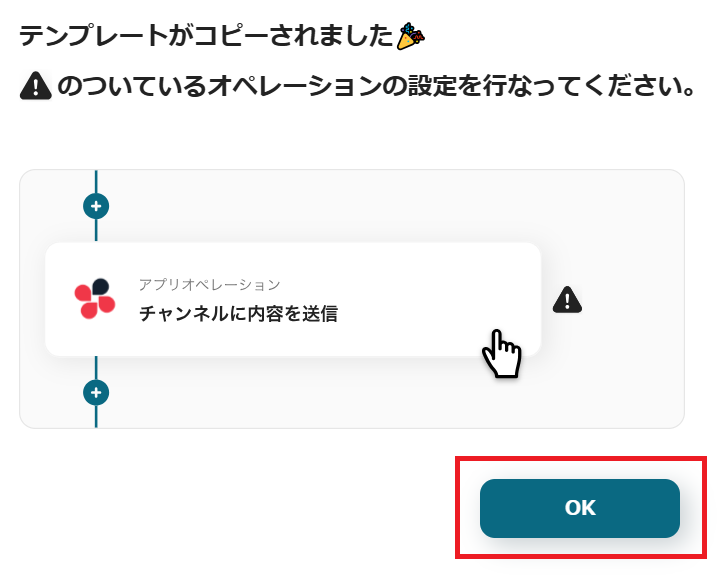
ステップ3:Salesforceのトリガー設定
※Salesforceは、チームプラン・サクセスプランをご利用の方向けのアプリです。
フリープランやミニプランで使うと、フローボットのオペレーションやデータコネクトがエラーになってしまうのでご注意ください。
有料プラン(チームプラン・サクセスプラン)には2週間の無料トライアルがあります。
トライアル期間中なら、普段は制限されているSalesforceも問題なくお試しいただけます。ぜひこの機会にいろいろと体験してみましょう!
※Salesforceと連携すると出来ることもご参照ください。
はじめにSalesforceでテスト用の画像ファイルをアップロードしましょう。
今回は例として名刺のサンプル画像をアップロードしました。
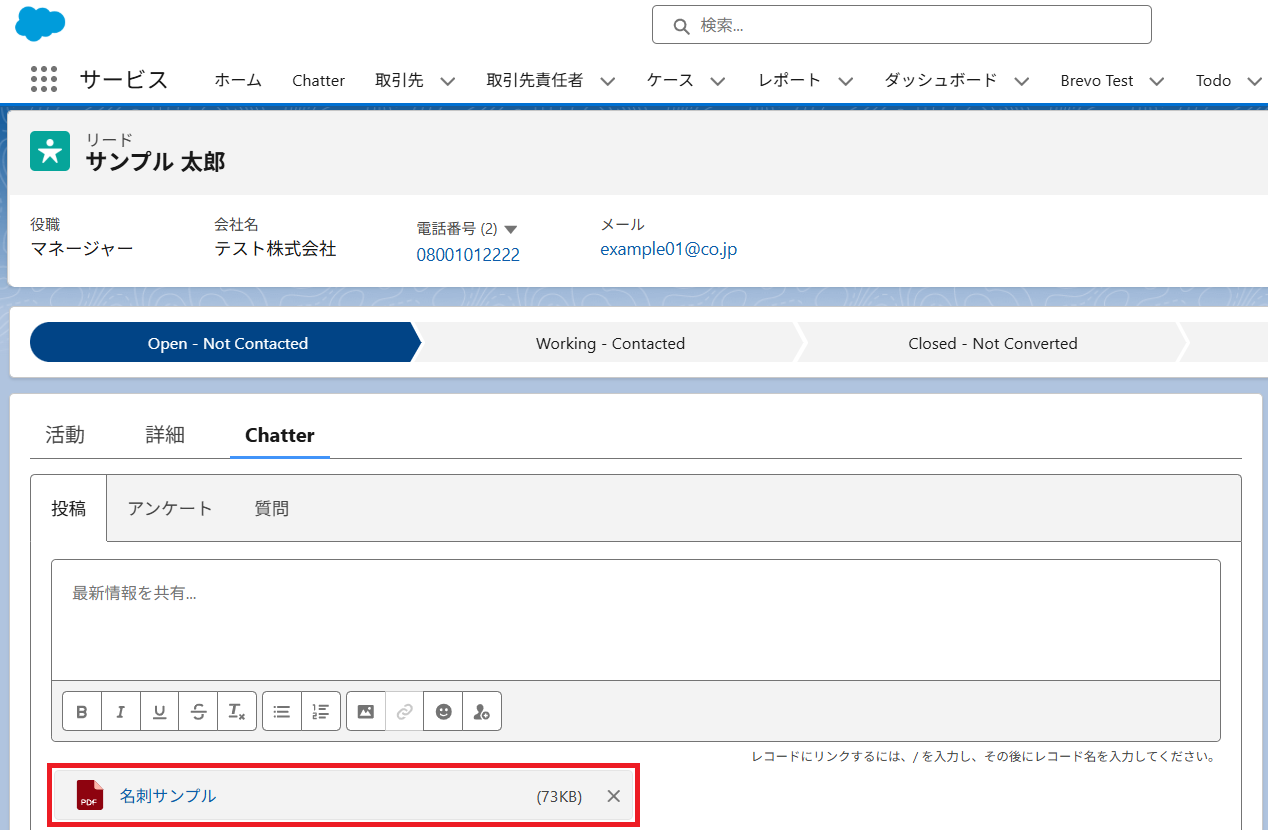

準備できたらYoomの設定画面に戻り「ファイルがアップロードされたら」をクリックしてください。
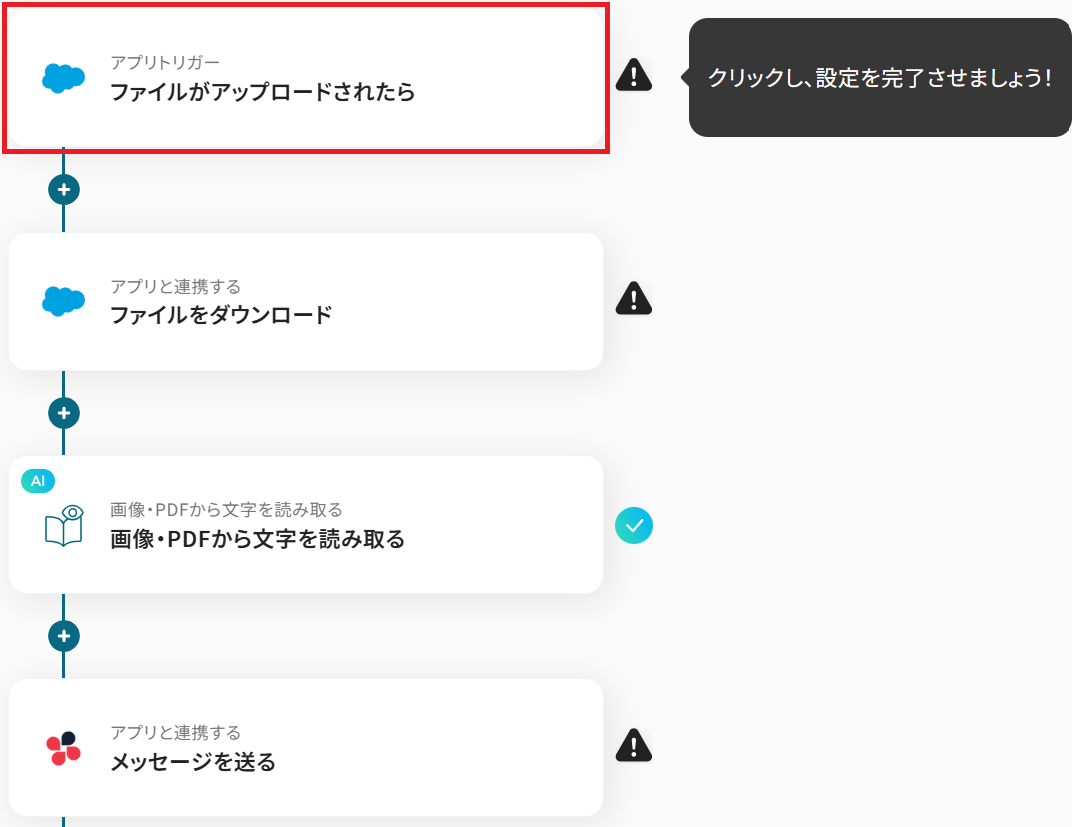
タイトルと連携するアカウント情報を任意で設定し、トリガーアクションはテンプレート通りに「ファイルがアップロードされたら」のまま「次へ」をクリック。
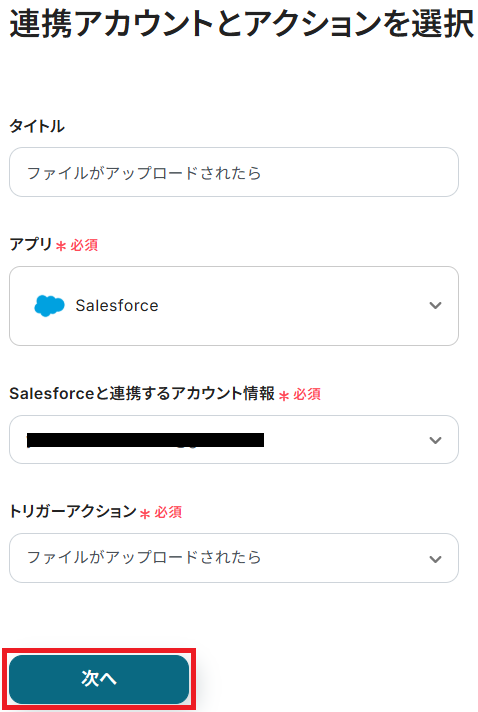
アプリトリガーのAPI接続設定という画面が表示されるので、まずトリガーの起動間隔をプルダウンから選択しましょう。
※トリガーの起動タイミングは、5分、10分、15分、30分、60分のいずれかで設定できます。
ご利用プランによって、設定できるトリガーの最短間隔が違うので、その点は要チェックです。
なお、基本的にはそのプランの最短の起動間隔にしてお使いいただくことをおすすめします。
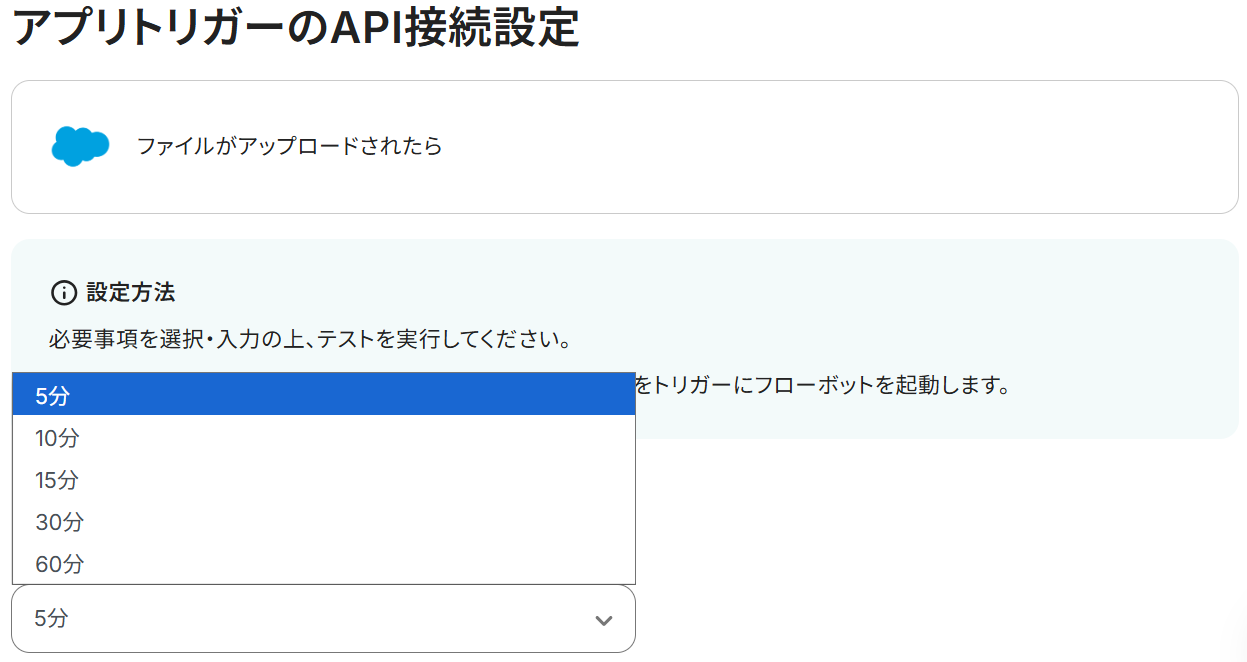
次に、テキストボックス下部の説明を参考にマイドメインURLを入力してテストしてください。
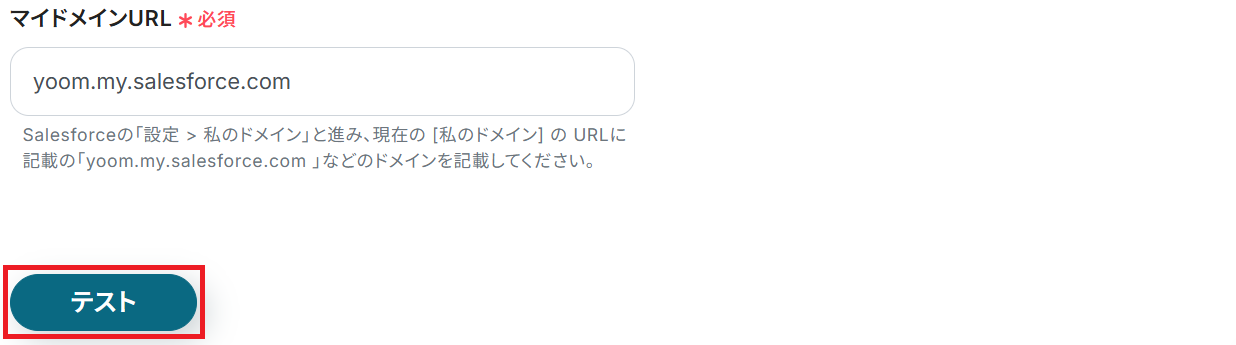
成功したら保存しましょう。ここで取得した値を次以降のステップで活用します。
※"Session expired or invalid"というエラーが表示された場合はこちらをご確認ください。
※取得した値とは?
トリガーやオペレーション設定時に、「テスト」を実行して取得した値のことです。
後続のオペレーション設定時の値として利用でき、フローボットを起動する度に変動した値となります。
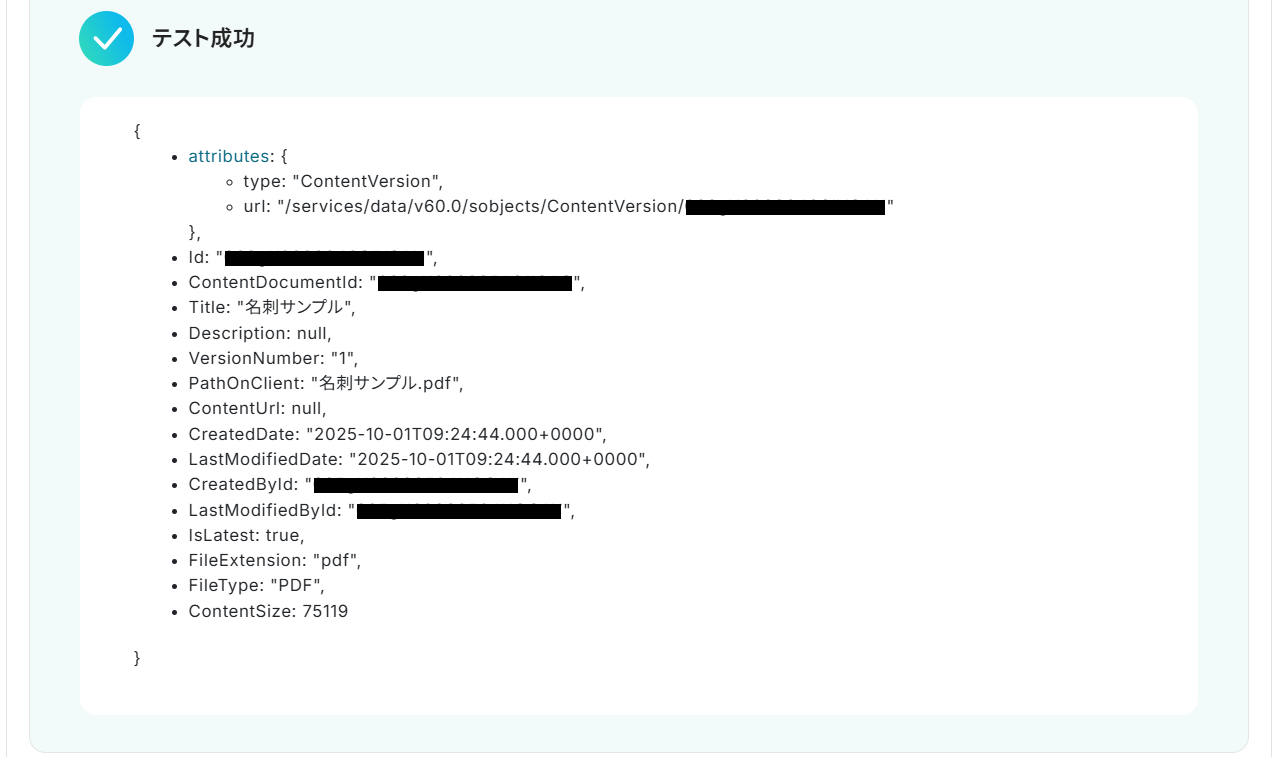
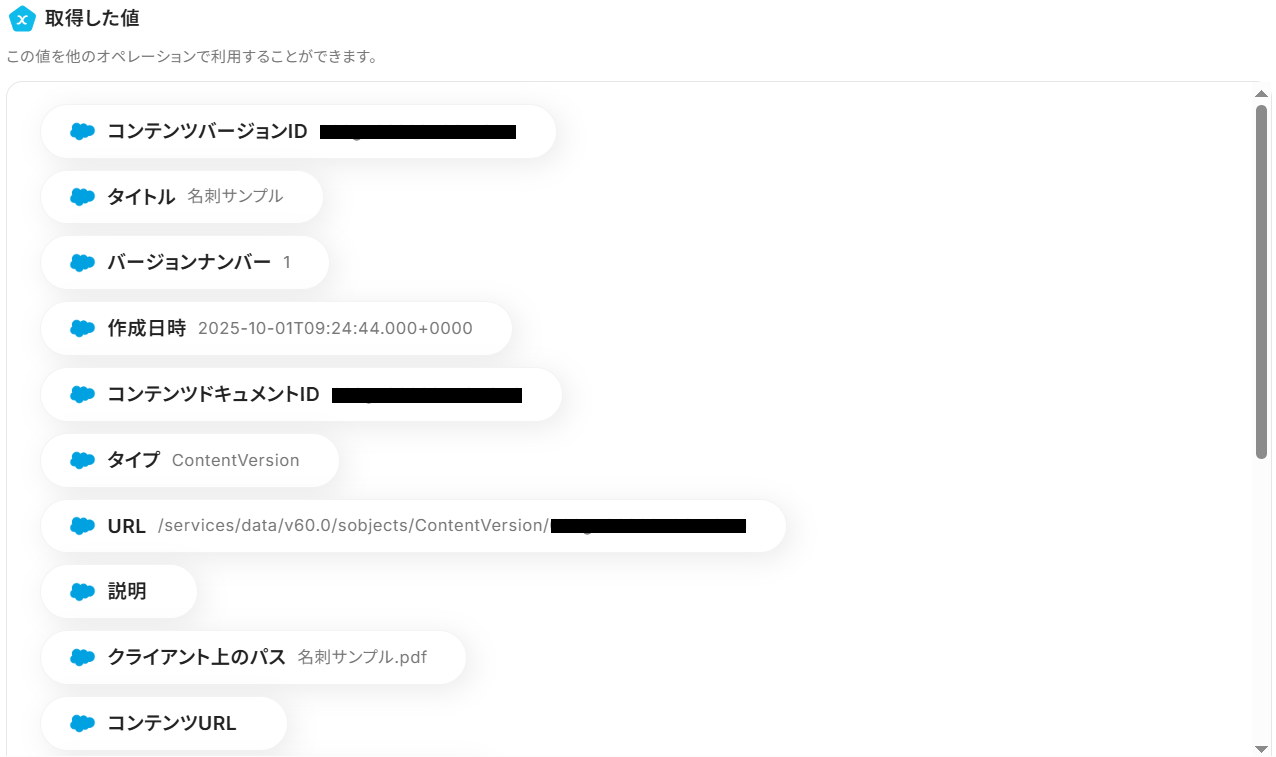
ステップ4:Salesforceのアクション設定
先ほど取得した内容をもとにファイルをダウンロードします。
「ファイルをダウンロード」をクリックしましょう。
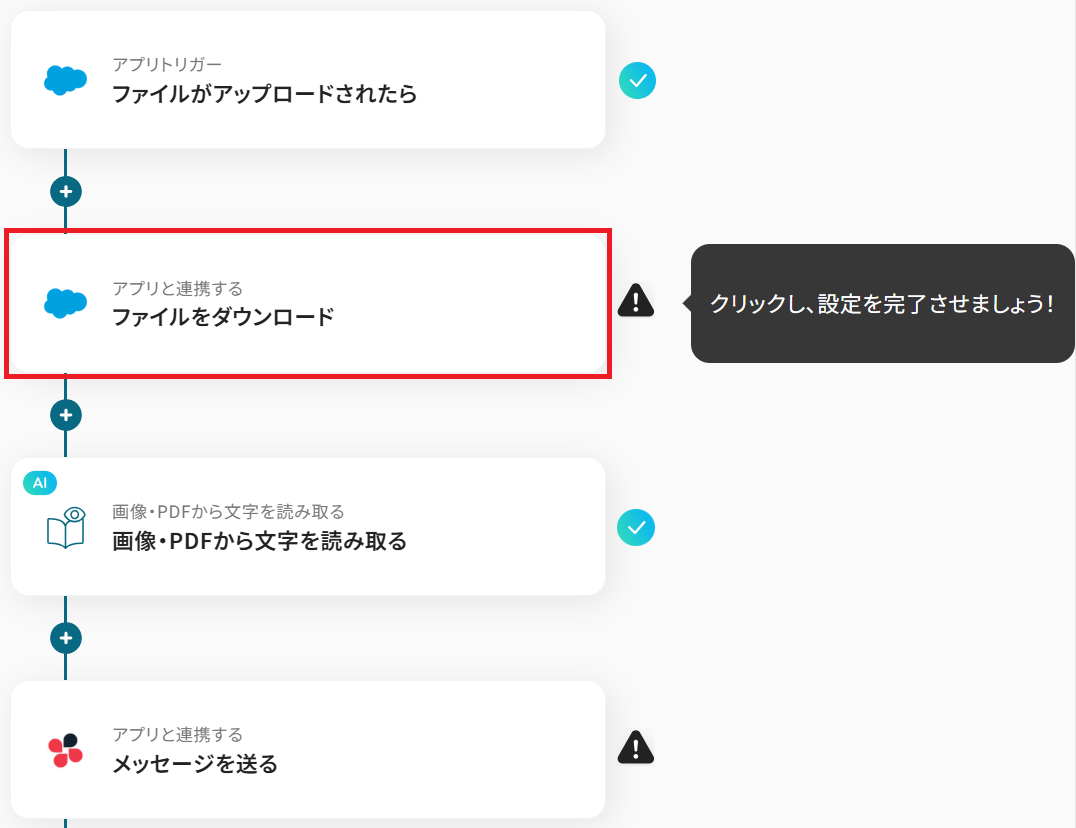
ステップ3と同様、アクションは「ファイルをダウンロード」のまま「次へ」をクリック。
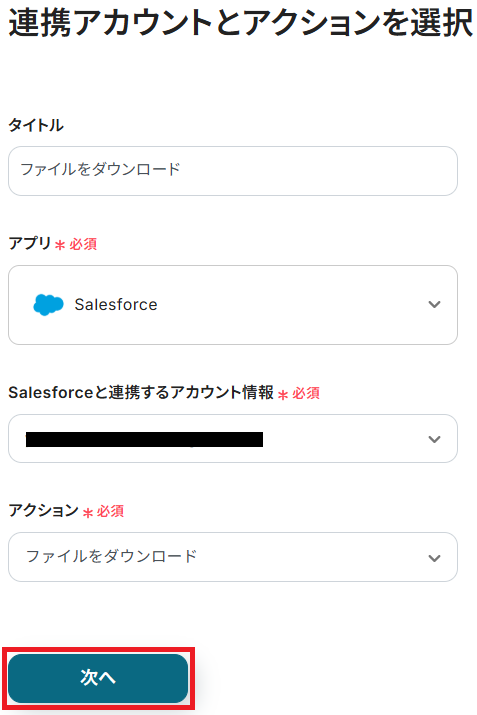
ステップ3と同じく、再度マイドメインURLを入力してください。
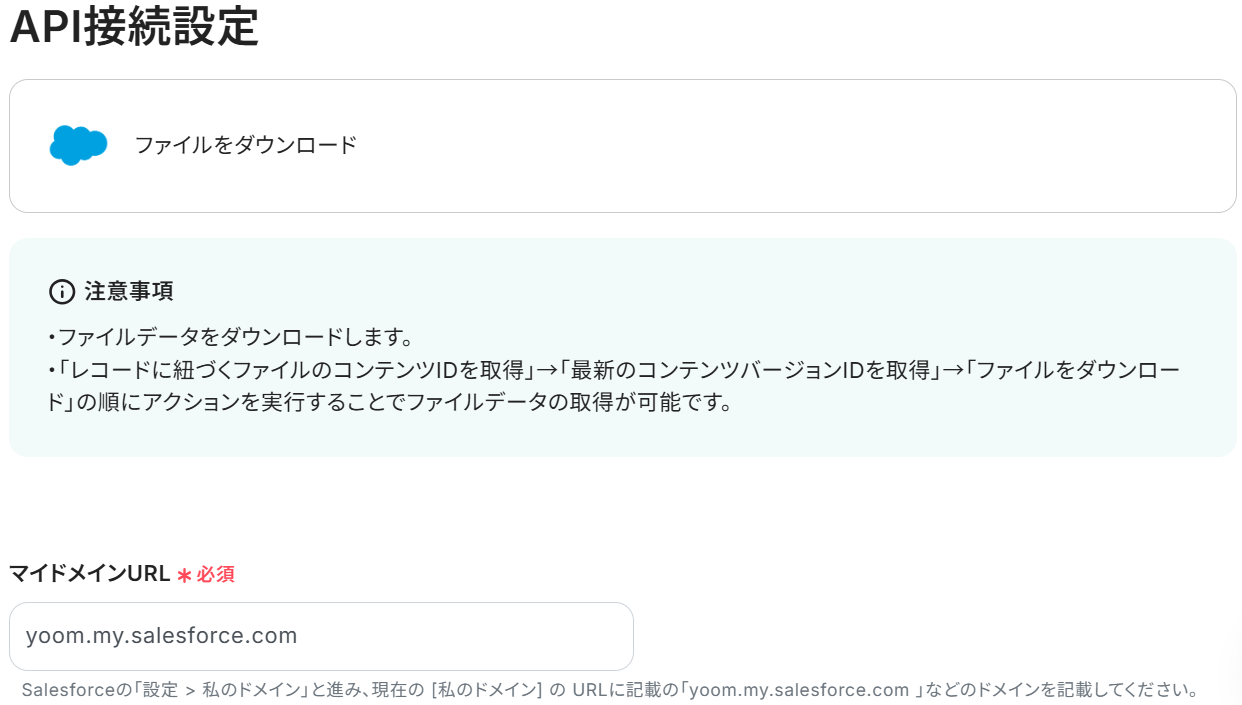
コンテンツバージョンIDの欄にはSalesforceから取得した値が予め設定されているので、そのままテストしましょう。
※以下のように取得した値を設定することで、トリガーが実行されるたびに最新の情報を反映できます。
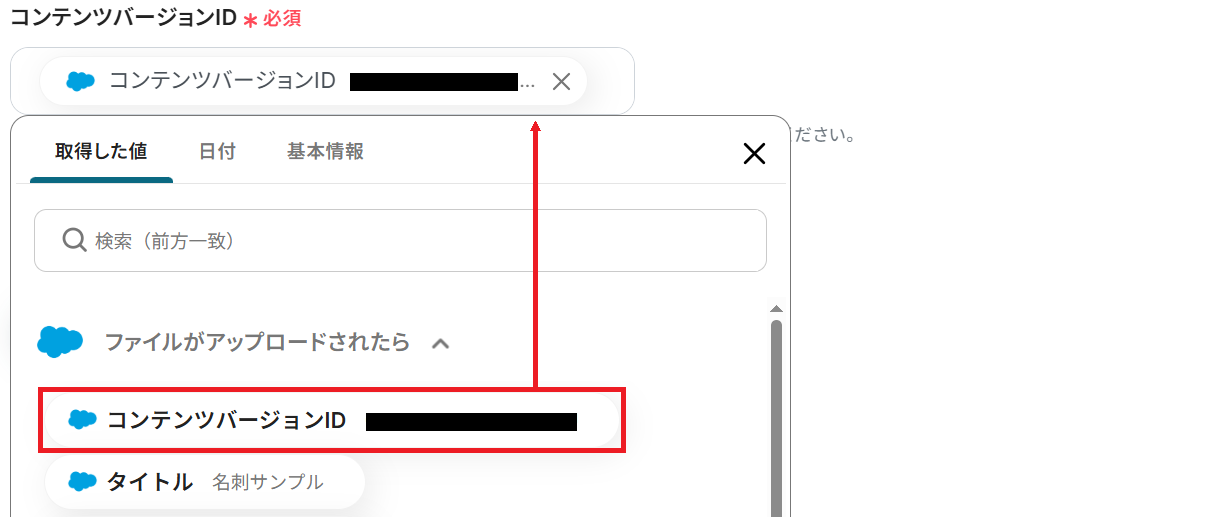
成功したら保存してください。ファイルがダウンロードされました!
この時、ダウンロードされたファイルの名前は「Untitled」で固定されるため、正しいファイルであるかを確認する場合は「ダウンロード」をお試しください。
※ダウンロードできるファイルの容量は最大300MBです。
ただし、アプリの仕様によっては300MB未満になることがあるので、ご注意ください。
参考:ファイルの容量制限について
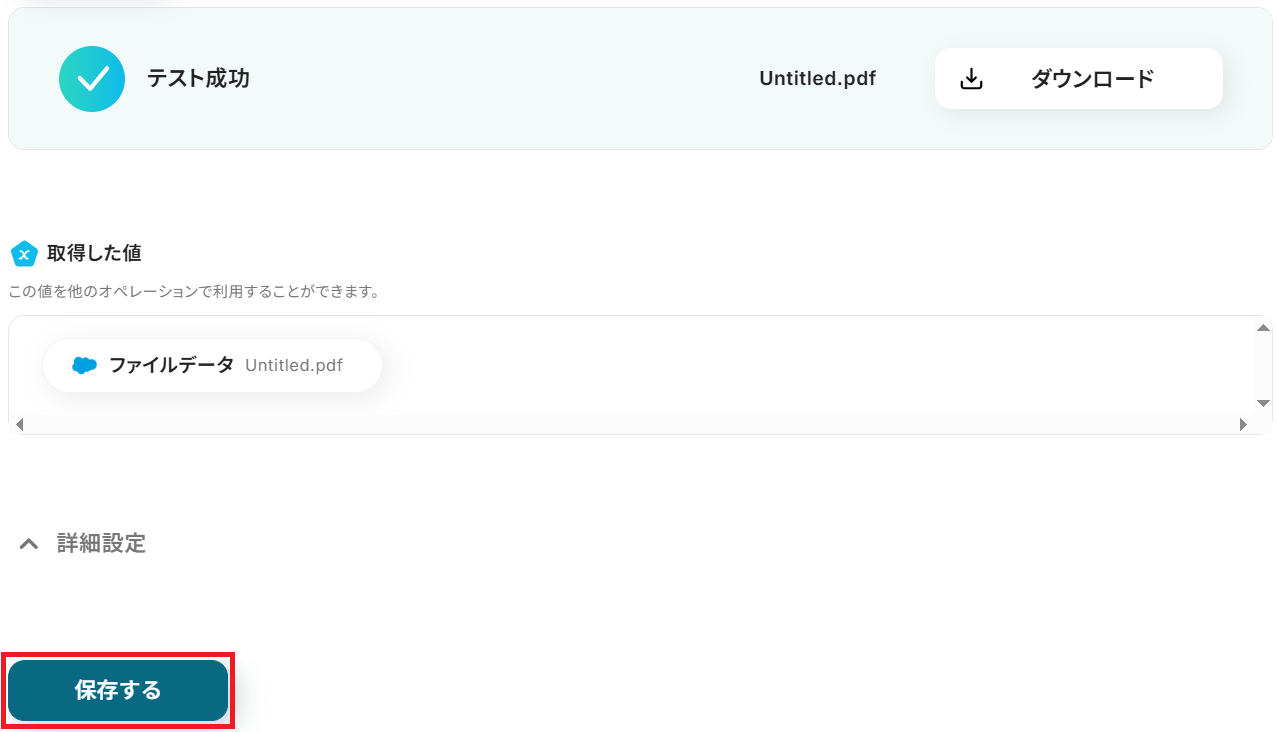
ステップ5:OCR設定
※OCRや音声を文字起こしするAIオペレーションは、チームプラン・サクセスプラン限定の機能です。
フリープランやミニプランでセットするとエラーになってしまうので、ご注意ください。
先ほどダウンロードした画像ファイルの内容を、テキストとして読み取る設定をします。
「画像・PDFから文字を読み取る」をクリック。
上記2記事も併せてご参照ください。
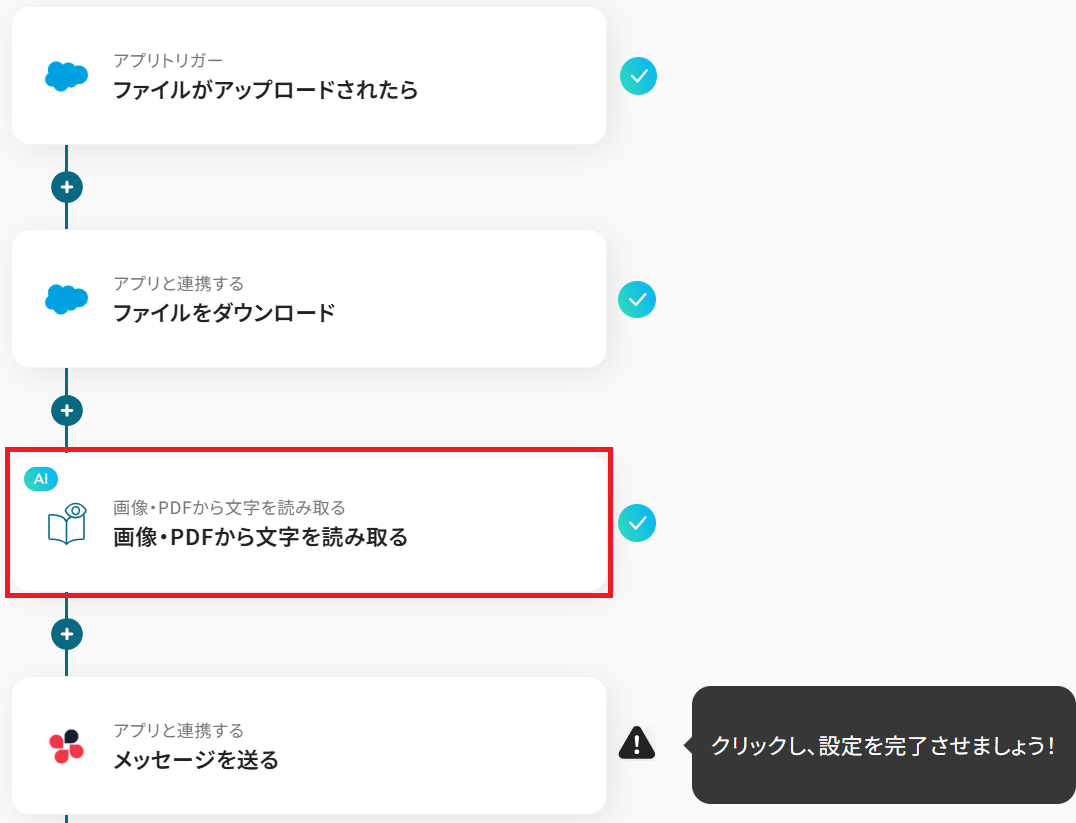
ステップ3・4と同様、アクションは「【v2】任意のPDF・画像ファイル(4,000文字以内)から文字情報を読み取る(5タスク)」のまま「次へ」をクリックします。
()内のタスクを消費しますので、使用プランやデータの容量によって選択しましょう。
参考:料金プランについて
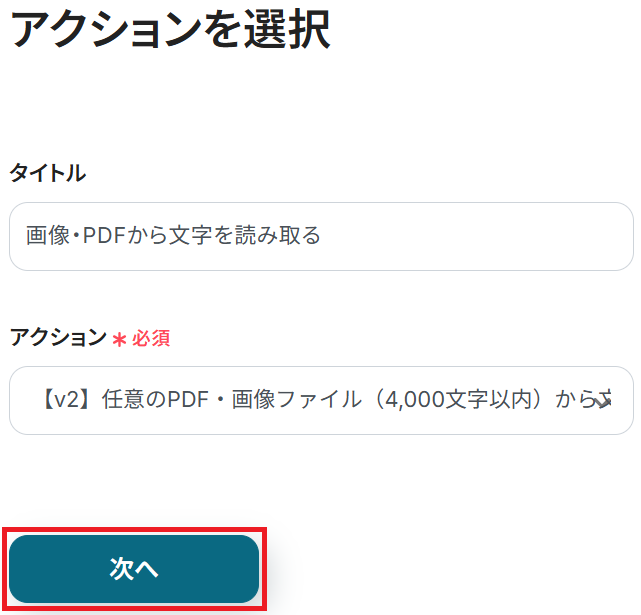
詳細設定に入ります。ファイルの添付方法は予め設定されている通りでOKです。
※YoomのOCR機能では、アクション記載の規定の文字数を超えるデータや、文字が小さすぎる場合に正しく読み取れないことがあります。
文字数や文字の大きさには少し余裕を持たせてご利用ください。
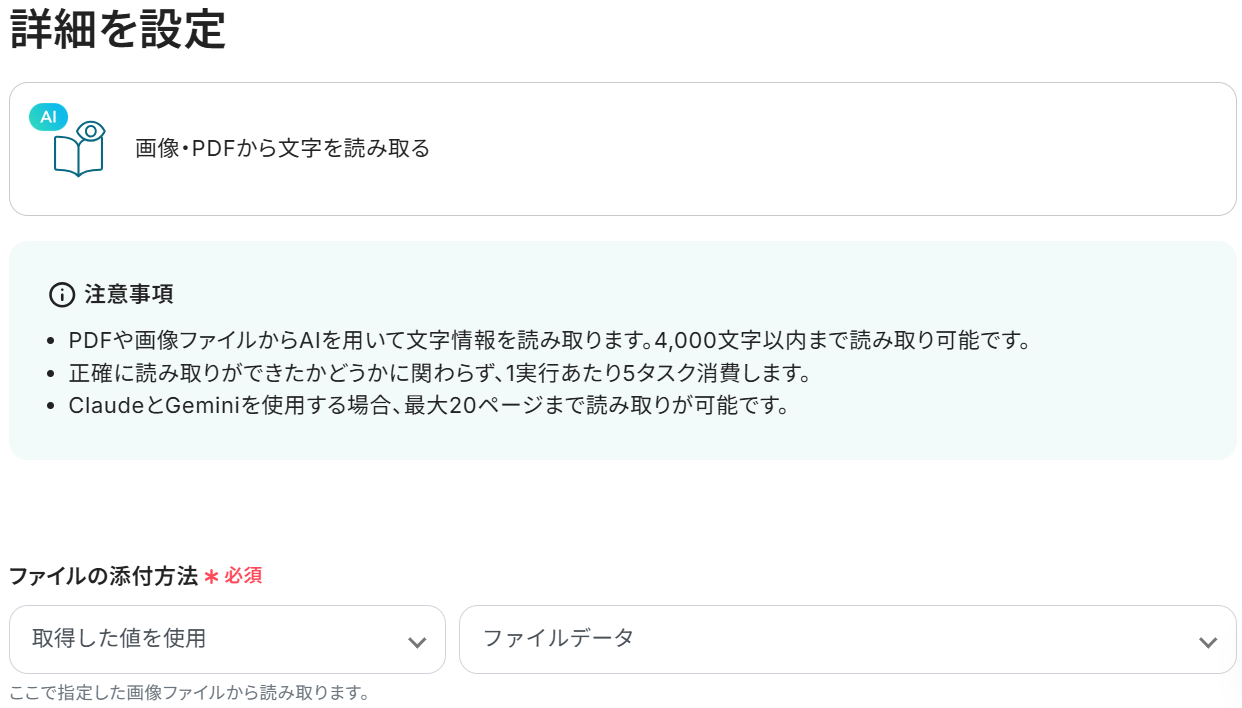
抽出したい項目は今回「全文」としていますが、一部だけ読み取りたい場合は必要事項をカンマ区切りで入力しましょう。
あとは任意で使用するAIと言語をそれぞれ選択してテストしてください。
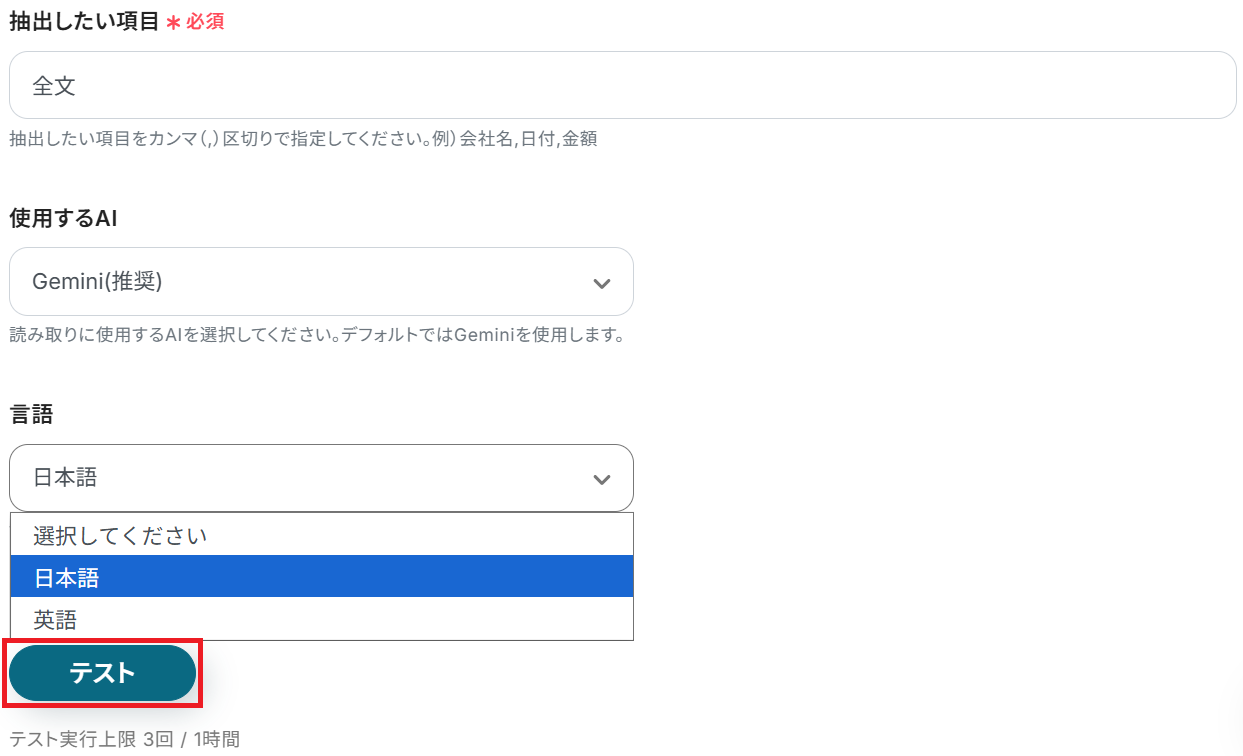
成功したら保存しましょう。AIが画像ファイルの内容をテキストとして抽出してくれました!
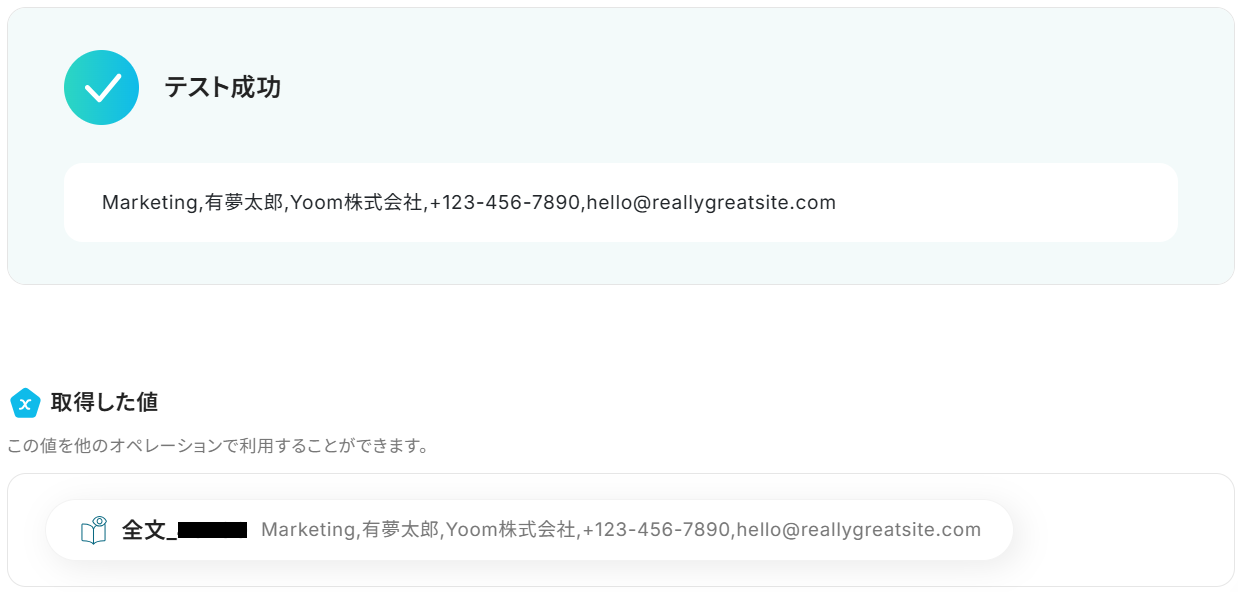
ステップ6:Chatworkのアクション設定
ステップ3・4で取得したファイル情報をChatworkで送信します。
「メッセージを送る」をクリック。
※Chatworkと連携して出来ることも併せてご参照ください。
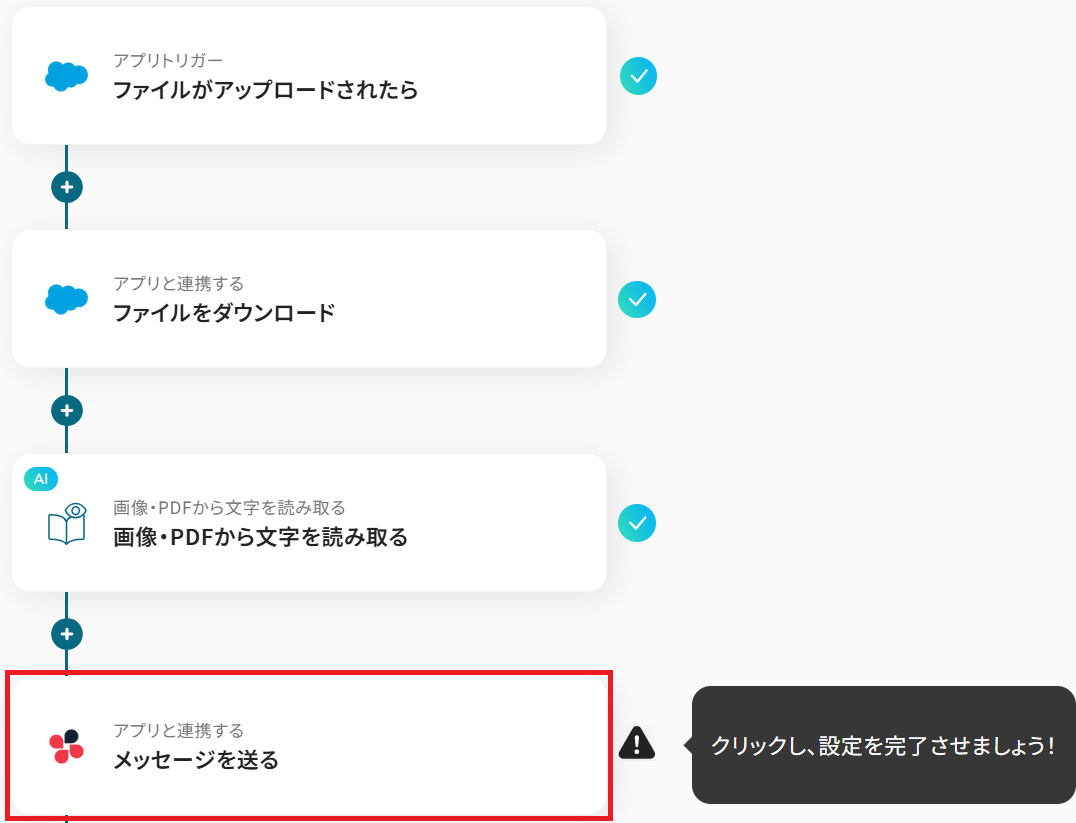
これまでのステップと同様、アクションは「メッセージを送る」のまま「次へ」をクリックします。
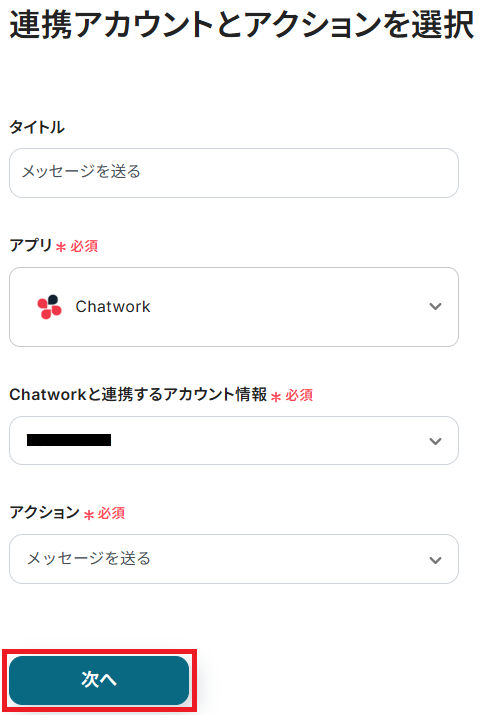
まず、テキストボックス下部の説明を参考にルームIDを選択しましょう。
※ChatworkのルームIDの確認方法も併せてご参照ください。
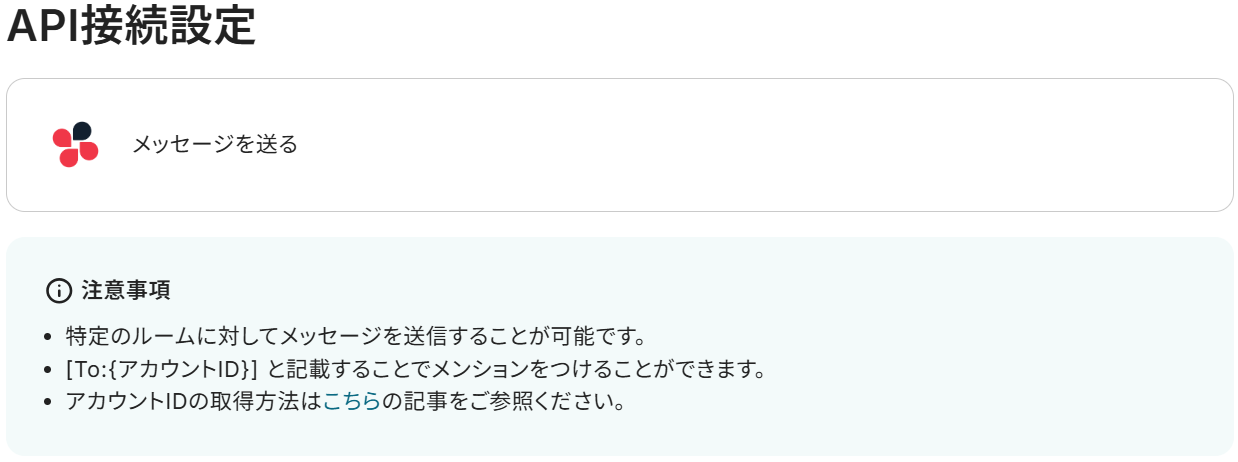
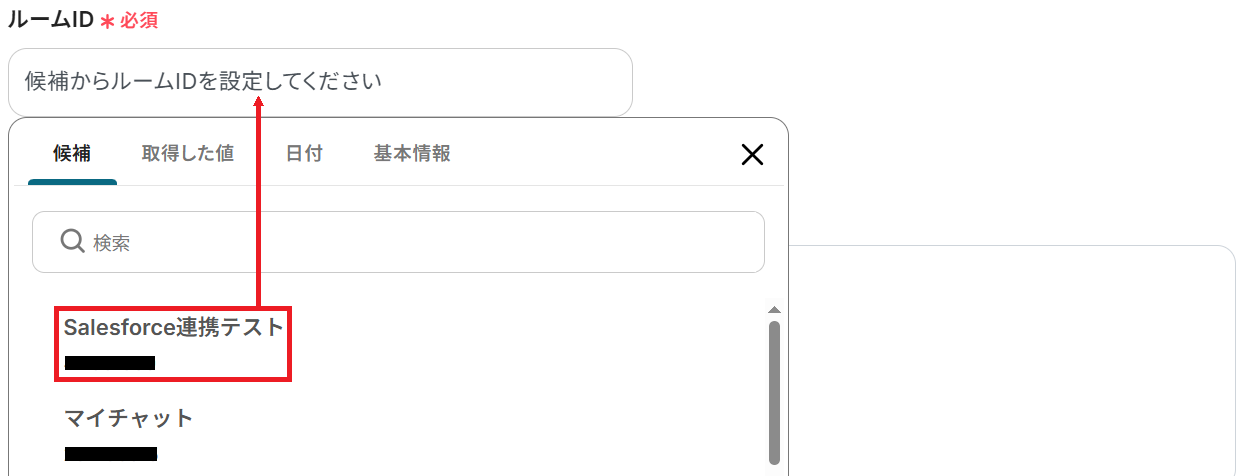
次にメッセージ内容を入力しましょう。
Salesforce・OCRから取得した値などの変数や、固定の文章を組み合わせて自由にカスタマイズできます。
※メンションも可能です。設定方法はこちら。
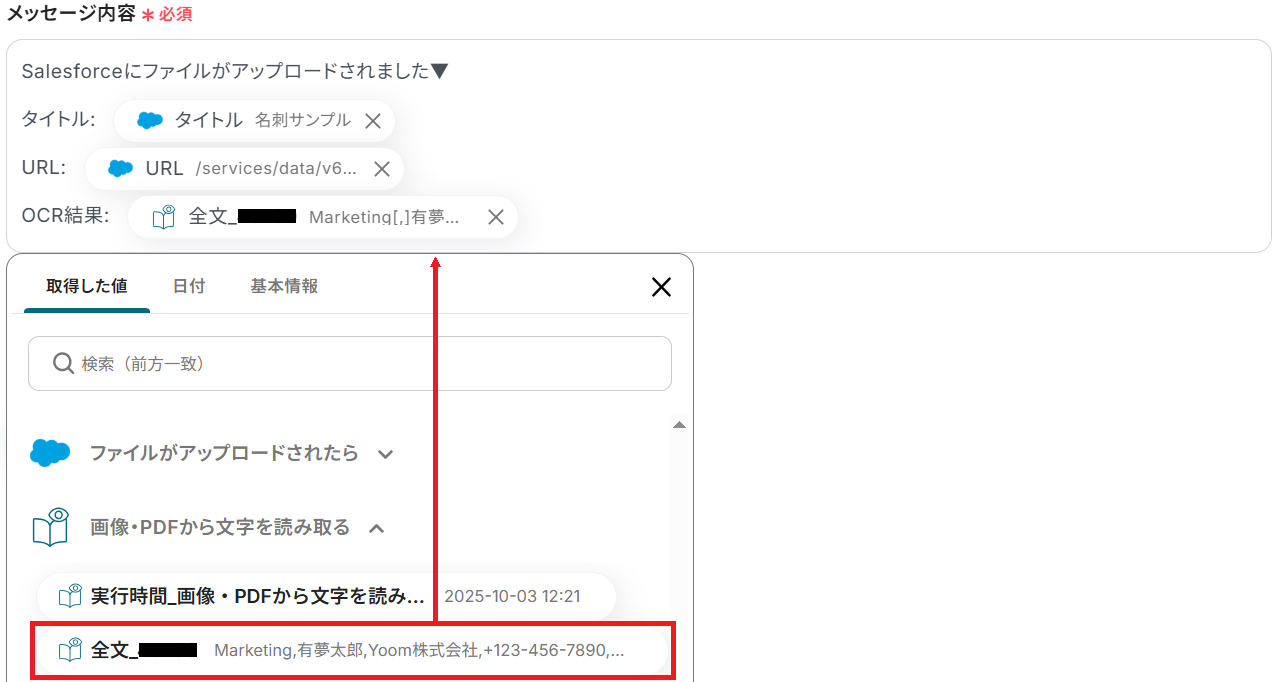
設定が完了したらテストしてください。
※「テスト」をクリックすると指定したルームに実際に投稿されます。
テストの際はテスト用のルームに投稿したり、事前にメンバーに通知しておくなどがおすすめです。
成功したら保存しましょう。
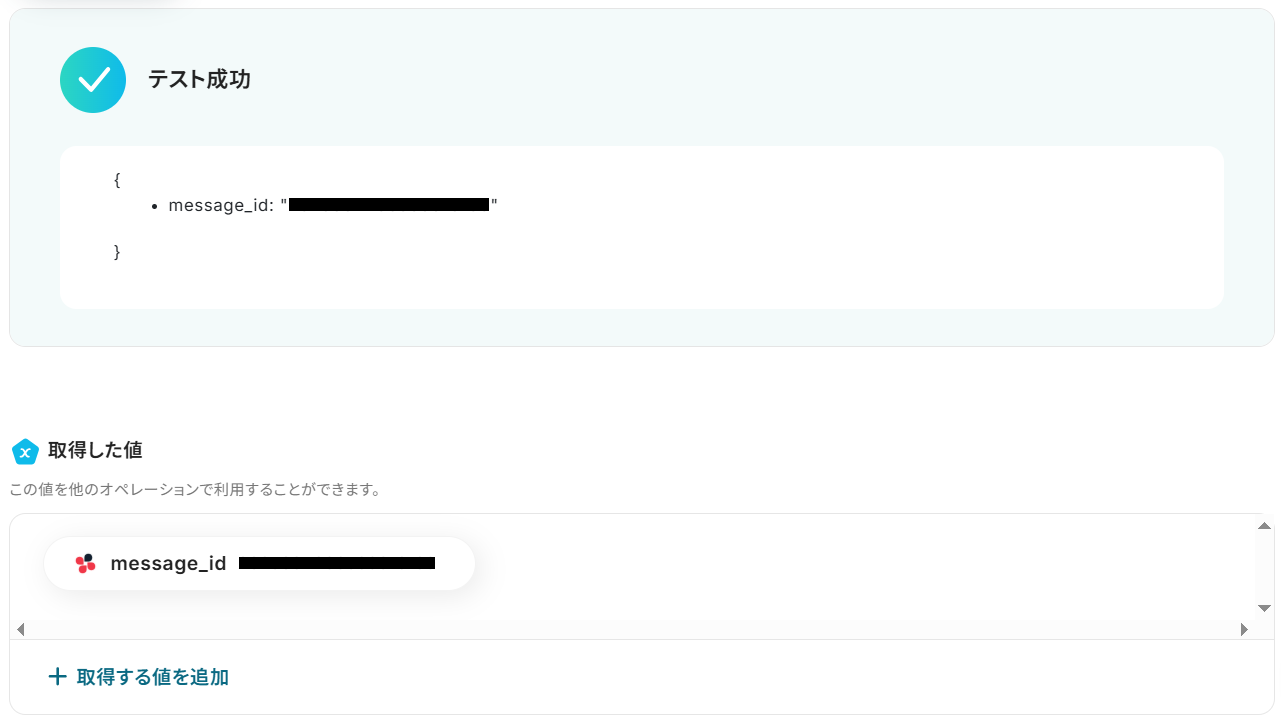
Salesforceのファイル情報がChatworkに届きました!
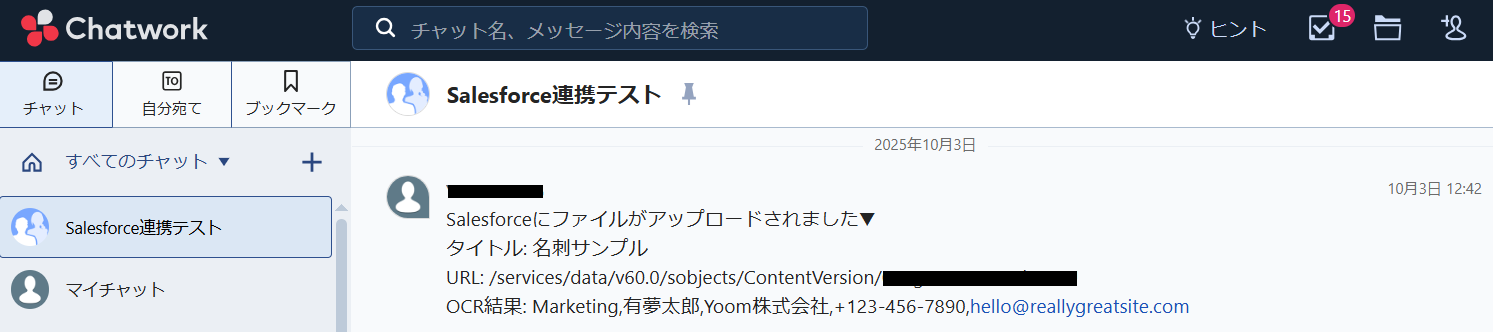
ステップ7:トリガーをONにして起動準備完了
最後に「トリガーをON」をクリックしたら、自動化の設定は完了です。
正しくフローボットが起動するか確認してください。
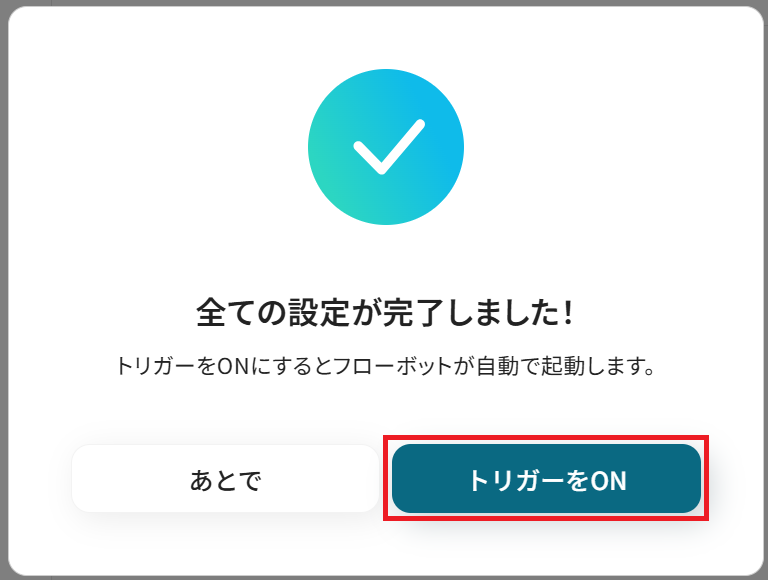
以上が、Salesforceで画像ファイルがアップロードされたら、OCRでテキスト化しChatworkに追加する方法でした!
SalesforceやOCRのAPIを使ったその他の自動化例
今回ご紹介したSalesforceとOCRの連携にとどまらず、さまざまなアプリケーションと組み合わせることで幅広い業務を自動化できます。
以下でピックアップしているテンプレートも参考に、ご自身の業務スタイルに合う最適な連携方法をぜひ探してみてください!
Salesforceを使った便利な自動化例
顧客データやリードの管理、商談進捗といった日常的な業務においては、Salesforceの情報を他のクラウドサービスと自動で連携させる仕組みが役立ちます。
新規リードや商談の登録をきっかけにデータベースへ転記を自動化したり、取引情報の更新時にチャットツールへ通知を出すなど、業務フロー全体を効率よくつなげることが可能に。
営業活動やコミュニケーションをスムーズに進めることができるでしょう。
Salesforceのリード情報ページからGmailで定型メールを自動で送信
試してみる
Salesforceのリード情報ページからYoomのフローボットを起動し、Gmailで定型メールを自動的に送信します。
Intercomでコンタクト(リード)が作成されたらSalesforceに追加する
試してみる
■概要
「Intercomでコンタクト(リード)が作成されたらSalesforceに追加する」ワークフローは、顧客管理を効率化するための業務ワークフローです。Intercomで新しいリードが生成されると、自動的にSalesforceにデータが転送され、手動での入力作業が不要になります。これにより、営業チームは迅速にリードに対応でき、顧客情報の一元管理が実現します。
■このテンプレートをおすすめする方
・IntercomとSalesforceを併用しており、データ連携に課題を感じている営業担当者
・リード管理を効率化し、手作業による入力ミスを減らしたいマーケティングチーム
・顧客情報の一元管理を目指し、業務フローの自動化を検討している企業の経営者
■注意事項
・Intercom、SalesforceのそれぞれとYoomを連携してください。
・Intercomのマイアプリ連携方法は下記をご参照ください。
https://intercom.help/yoom/ja/articles/5723277
・Salesforceはチームプラン・サクセスプランでのみご利用いただけるアプリとなっております。フリープラン・ミニプランの場合は設定しているフローボットのオペレーションやデータコネクトはエラーとなりますので、ご注意ください。
・チームプランやサクセスプランなどの有料プランは、2週間の無料トライアルを行うことが可能です。無料トライアル中には制限対象のアプリを使用することができます。
NEXT ENGINEで入出庫情報が作成されたらSalesforceに追加する
試してみる
NEXT ENGINEで入出庫情報が作成されたらSalesforceに追加するフローです。
Salesforceに商談が登録されたらGoogleカレンダーに予定を登録
試してみる
■概要
Salesforceに新しい商談が登録されるたびに、手動でGoogleカレンダーに予定を登録する作業は、手間がかかるだけでなく、入力漏れや二重登録の原因にもなりがちではないでしょうか。このワークフローを活用すれば、Salesforceへの商談登録をきっかけに、Googleカレンダーへ関連する予定を自動で作成できるため、面倒な手作業から解放され、重要な商談機会を逃すリスクを低減します。
■このテンプレートをおすすめする方
・SalesforceとGoogleカレンダー間の情報転記に手間を感じている営業担当者の方
・営業チームのスケジュール管理を効率化し、商談の機会損失を防ぎたいマネージャーの方
・SaaS間の連携を自動化することで、営業活動の生産性を高めたいと考えている方
■注意事項
・Salesforce、GoogleカレンダーのそれぞれとYoomを連携してください。
・Salesforceはチームプラン・サクセスプランでのみご利用いただけるアプリとなっております。フリープラン・ミニプランの場合は設定しているフローボットのオペレーションやデータコネクトはエラーとなりますので、ご注意ください。
・チームプランやサクセスプランなどの有料プランは、2週間の無料トライアルを行うことが可能です。無料トライアル中には制限対象のアプリを使用することができます。
・トリガーは5分、10分、15分、30分、60分の間隔で起動間隔を選択できます。
・プランによって最短の起動間隔が異なりますので、ご注意ください。
Salesforceに新規リードが登録されたら、kintoneに登録する
試してみる
■概要
Salesforceに新しいリードが登録されるたびに、kintoneにも手作業で情報を転記するのは手間がかかりませんか?
二重入力の手間や、転記ミスなどのヒューマンエラーは、避けたい業務課題の一つです。
このワークフローを活用すれば、Salesforceに新規リードが登録されると、自動でkintoneにレコードが追加されるため、こうしたデータ連携の課題をスムーズに解消できます。
■このテンプレートをおすすめする方
・Salesforceとkintoneを併用し、リード情報の手入力に手間を感じている方
・データ入力のミスや漏れを防ぎ、リード管理の精度を高めたい営業担当者の方
・SaaS間のデータ連携を自動化し、営業プロセスの効率化を目指すマネージャーの方
■注意事項
・Salesforce、KintoneのそれぞれとYoomを連携してください。
・Salesforceはチームプラン・サクセスプランでのみご利用いただけるアプリとなっております。フリープラン・ミニプランの場合は設定しているフローボットのオペレーションやデータコネクトはエラーとなりますので、ご注意ください。
・チームプランやサクセスプランなどの有料プランは、2週間の無料トライアルを行うことが可能です。無料トライアル中には制限対象のアプリを使用することができます。
・トリガーは5分、10分、15分、30分、60分の間隔で起動間隔を選択できます。
・プランによって最短の起動間隔が異なりますので、ご注意ください。
Salesforceで商談情報が更新されたらMicrosoft Teamsに通知する
試してみる
SalesforceとTeamsを連携し、Salesforceの商談情報が更新されたらMicrosoft Teamsに通知します。Microsoft Teamsの通知内容などを自由に変更してご利用ください。
Salesforceに取引先が登録されたらSharePointにフォルダを作成する
試してみる
Salesforceの取引先オブジェクトにレコードが登録されたら、自動的にSharePointにフォルダを作成し、フォルダのURLをSalesforceに登録します。
アンケートを実施して、Salesforceに情報を格納
試してみる
アンケートフォームを作成し、回答結果をSalesforceのリードオブジェクトに格納します。アンケートフォームは任意のフォームを設定することが可能です。
Hunterで登録されたLead情報をSalesforceに同期する
試してみる
■概要
「Hunterで登録されたリード情報をSalesforceに同期する」フローは、営業活動の効率化を目指す業務ワークフローです。Hunterで新たにリードが登録された際、自動的にSalesforceに情報が転送され、営業チームの管理がスムーズに行えます。複数のツールを使用している場合でも、手動でのデータ入力を省き、一元管理を可能にします。
■このテンプレートをおすすめする方
・Hunterでリード情報を管理しているが、Salesforceへの登録が手動で煩雑な営業担当者
・複数のSaaSアプリを活用し、データの一元化を図りたい営業チームリーダー
・営業プロセスを自動化し、効率化を追求する経営者
■注意事項
・Salesforce、HunterのそれぞれとYoomを連携してください。
・トリガーは5分、10分、15分、30分、60分の間隔で起動間隔を選択できます。
・プランによって最短の起動間隔が異なりますので、ご注意ください。
・Salesforceはチームプラン・サクセスプランでのみご利用いただけるアプリとなっております。フリープラン・ミニプランの場合は設定しているフローボットのオペレーションやデータコネクトはエラーとなりますので、ご注意ください。
・チームプランやサクセスプランなどの有料プランは、2週間の無料トライアルを行うことが可能です。無料トライアル中には制限対象のアプリを使用することができます。
OCRを使った便利な自動化例
OCRによるテキスト抽出を活用して、情報整理やファイル管理の効率化を実現しましょう。
名刺や履歴書、適格請求書、契約書などの情報を読み取り、データベースや労務管理クラウド、チャットツールへそのまま登録・通知できる仕組みが整っていますよ。
転記作業の省力化だけでなく、各種ツールとの連携によって情報活用の幅も広がります。
Google Driveで名刺がアップされたら、名刺情報を読み取りGoogle スプレッドシートに追加する
試してみる
Google Driveで名刺がアップされたら、名刺情報を読み取りGoogleスプレッドシートのデータベースに追加するフローです。
メールで受け取った適格請求書をOCRして、内容確認およびYoomDBへ追加し、Slackへその旨を通知
試してみる
■概要
・メールで受け取った適格請求書の画像解析を行い、データベースへ追加およびチャットへの通知を行います。
・途中に担当者依頼を加えることで、より確実なデータ追加を可能にしています。
Gmailで受信した名刺画像をOCRで読み取り、kintoneにデータを追加する
試してみる
Gmailで受信した名刺画像をOCRで読み取り、kintoneにデータを追加するフローです。
■注意事項
・Gmail、kintoneのそれぞれとYoomを連携してください。
・分岐はミニプラン以上、AIオペレーションはチームプラン・サクセスプランでのみご利用いただける機能となっております。その他のプランでは設定したフローボットのオペレーションはエラーとなりますので、ご注意ください。
・ミニプランなどの有料プランは、2週間の無料トライアルを行うことが可能です。無料トライアル中には制限対象のアプリや機能(オペレーション)を使用することができます。
・トリガーは5分、10分、15分、30分、60分の間隔で起動間隔を選択できます。
・プランによって最短の起動間隔が異なりますので、ご注意ください。
・OCRデータは6,500文字以上のデータや文字が小さい場合などは読み取れない場合があるので、ご注意ください。
Google Driveに格納されたPDFデータをOCRして、内容確認およびYoomDBへ追加し、LINE WORKSへ通知
試してみる
■概要
・Google Driveに格納されたPDFファイルを画像解析し、データベースへ追加およびチャットへの通知を行います。
・途中に担当者依頼を加えることで、より確実なデータ追加を可能にしています。
Outlookで受信した契約書をOCRで読み取りkintoneへ追加しGoogle Chatに通知する
試してみる
Outlookで受信した契約書をOCRで読み取りkintoneへ追加しGoogle Chatに通知するフローです。
名刺データをAI-OCRで読み取りMicrosoft Excelに格納
試してみる
名刺データをフォームで送信すると、AIが自動で任意の情報を読み取りエクセルに格納し、メールを送信します。
名刺情報をOCRで読み取り、Hubspotにコンタクトを登録する
試してみる
名刺情報をOCRで読み取り、Hubspotにコンタクトを登録するフローです。
名刺情報をOCRで読み取りサスケに顧客情報を登録する
試してみる
名刺情報をOCRで読み取りサスケに顧客情報を登録するフローです。
名刺データをAI-OCRで読み取りGoogleスプレッドシートに格納
試してみる
名刺データをフォームで送信すると、AIが自動で任意の情報を読み取りGoogleスプレッドシートに格納しメールを送信します。
履歴書をOCRで読み取りfreee人事労務に従業員を登録する
試してみる
履歴書をOCRで読み取りfreee人事労務に従業員を登録するフローです。
まとめ
Salesforceにアップロードされた画像情報をOCRで自動的にテキスト化することで、これまで手作業で行っていた名刺や書類情報の転記作業の手間を削減し、入力ミスなどのヒューマンエラーを防ぐことができます。
これにより担当者は面倒なデータ入力作業から解放され、顧客とのコミュニケーションといった本来注力すべきコア業務に集中する環境が整います!
今回ご紹介したような業務自動化を実現できるノーコードツールYoomを使えば、プログラミングの知識がない方でも、直感的な操作で簡単に業務フローを構築できます。
もし自動化に少しでも興味を持っていただけたら、ぜひこちらから無料登録してYoomによる業務効率化を体験してみてください!
よくあるご質問
Q:手書きの文字や定型フォーマットでない帳票も読み取れますか?
A:YoomのOCRはPDFや画像から高い精度で文字を抽出できますが、ファイルの内容や形式によって結果が変わります。詳しくはこちらをご参照ください。
Q:OCRで読み取った情報をSalesforceにも追記できますか?
A:可能です。OCRのアクション設定の下にSalesforceの「レコードを更新する」など、ご自身の業務に合わせたアクションを追加してください。
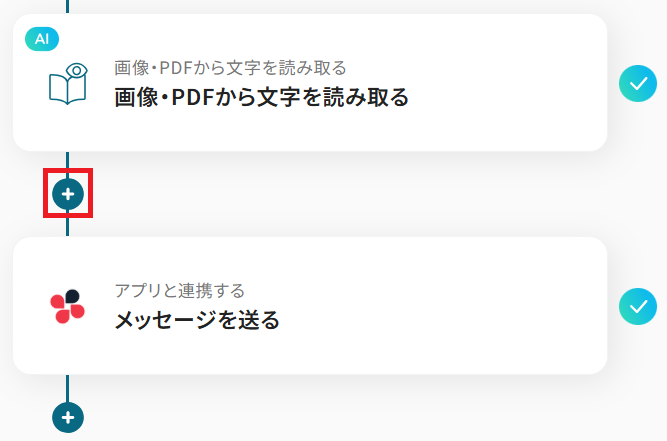
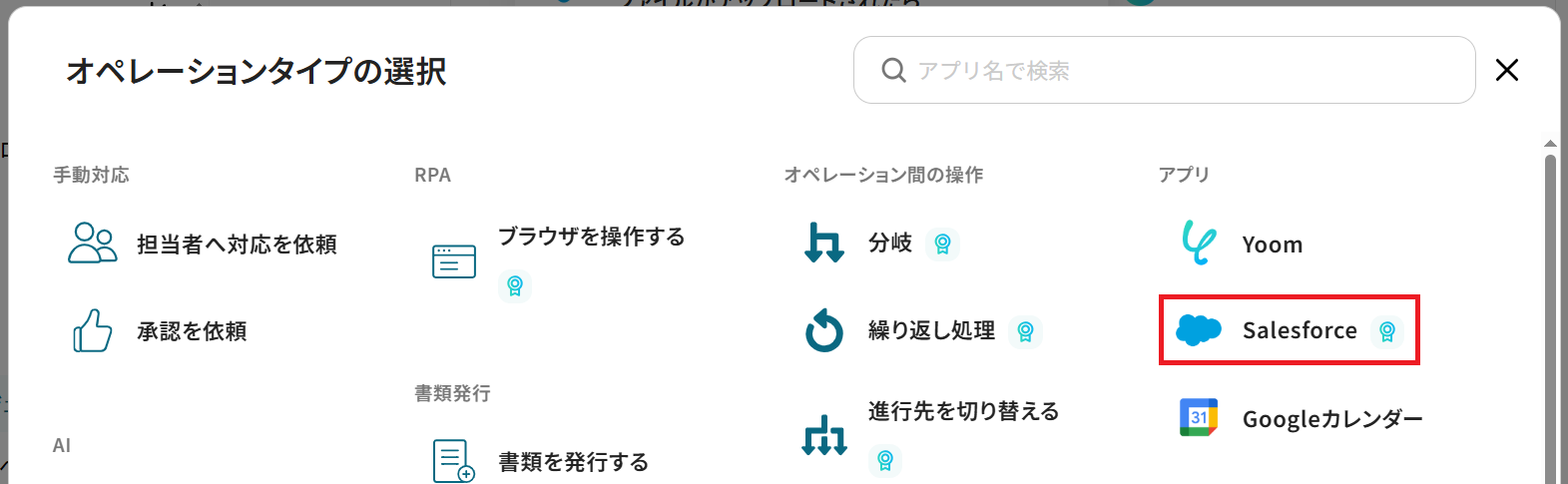
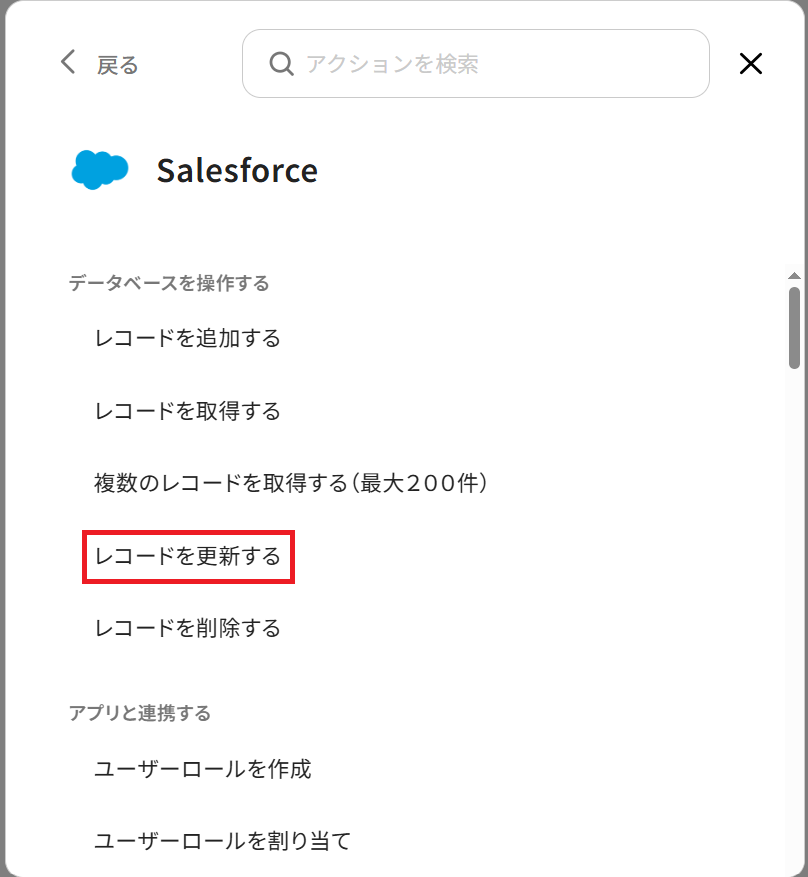
Q:SlackやGoogle スプレッドシートなど、Chatwork以外のツールにも連携できますか?
A:可能です。例えばSlackに連携したい場合、連携アカウントとアクションを選択する画面でChatworkのアクションをSlackの「チャンネルにメッセージを送る」などに変更してください。